Page 1
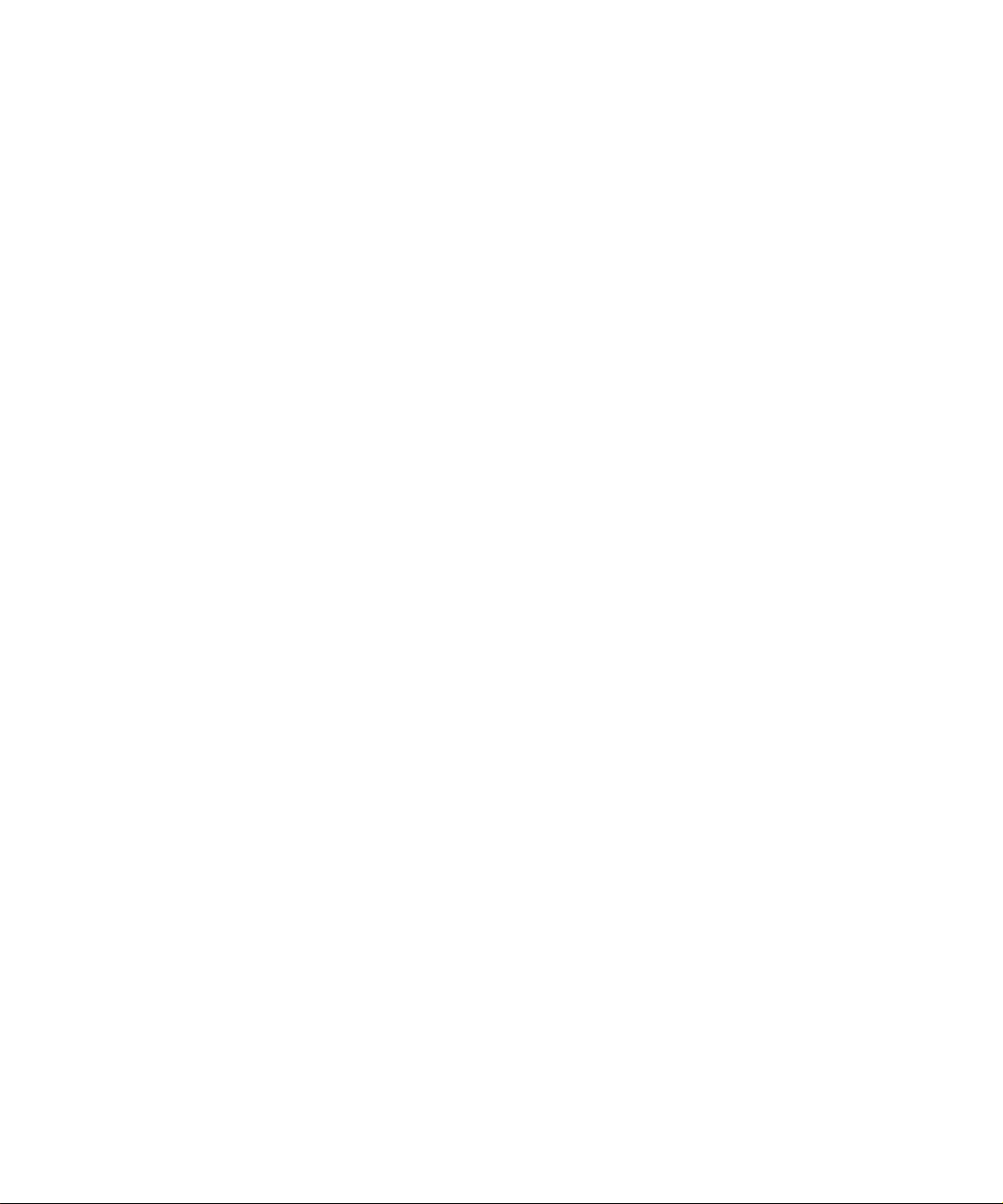
Dell™ Systems
Rack-to-Tower Conversion Guide
D4fLL
www.dell.com | support.dell.com
Page 2
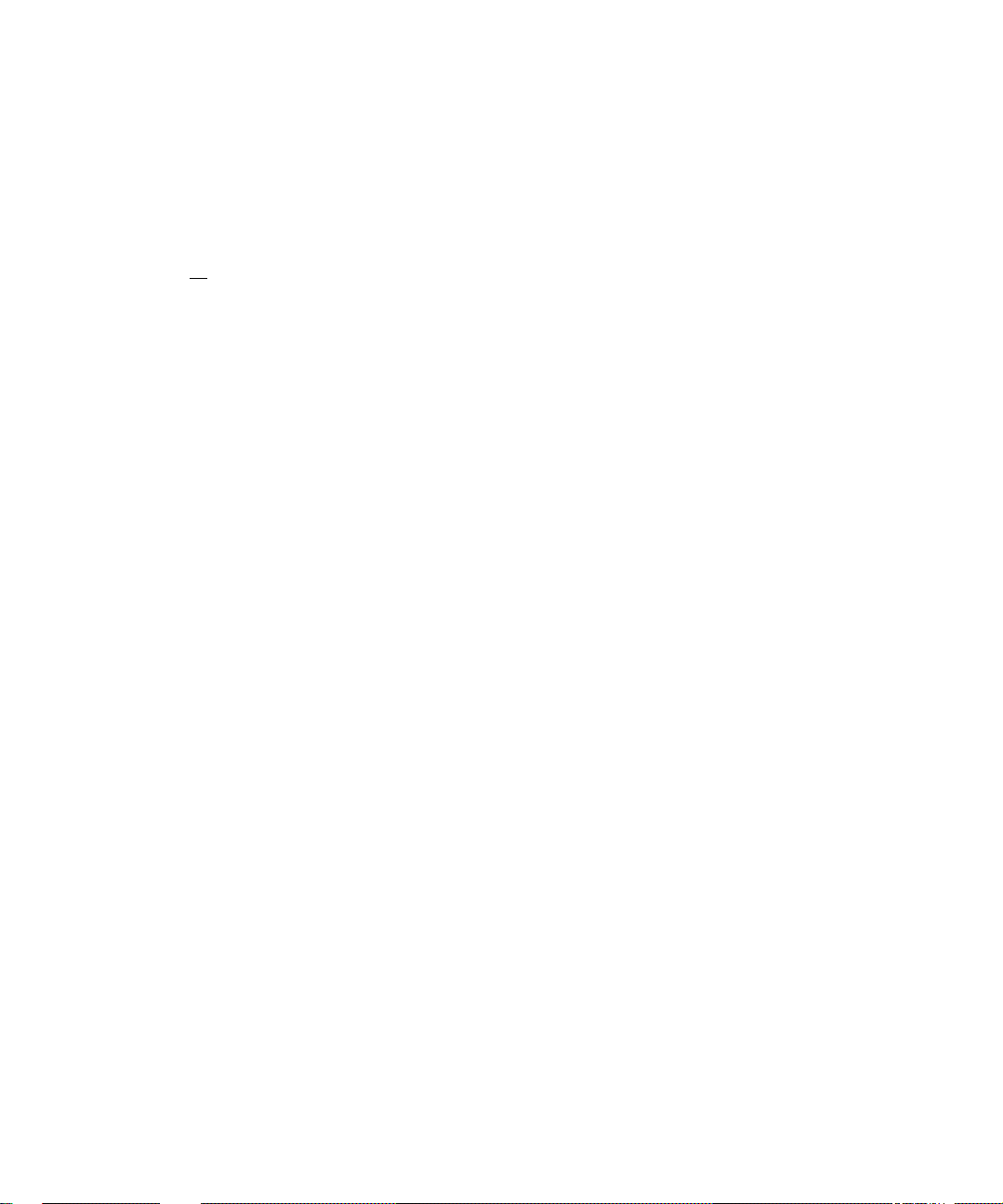
Notes, Notices, and Cautions
^ NOTE: A NOTE indicates important information that heips you make better use of your computer.
O NOTICE: A NOTICE indicates either potentiai damage to hardware or ioss of data and teiis you
how to avoid the probiem.
/K CAUTION: A CAUTION indicates a potential for property damage, personal injury,
or death.
Information in this document is subject to change without notice.
© 2002 Dell Computer Corporation. All rights reserved.
Reproduction in any manner whatsoever without the written permission of Dell Computer Corporation is strictly forbidden.
Trademarks used in this text: Dell and the DELL logo are trademarks of Dell Computer Corporation.
Other trademarks and trade names may be used in this document to refer to either the entities claiming the marks and
names or their products. Dell Computer Corporation disclaims any proprietary interest in trademarks and trade names
other than its own.
June 2002 P/N 5T372 Rev. AOO
Page 3
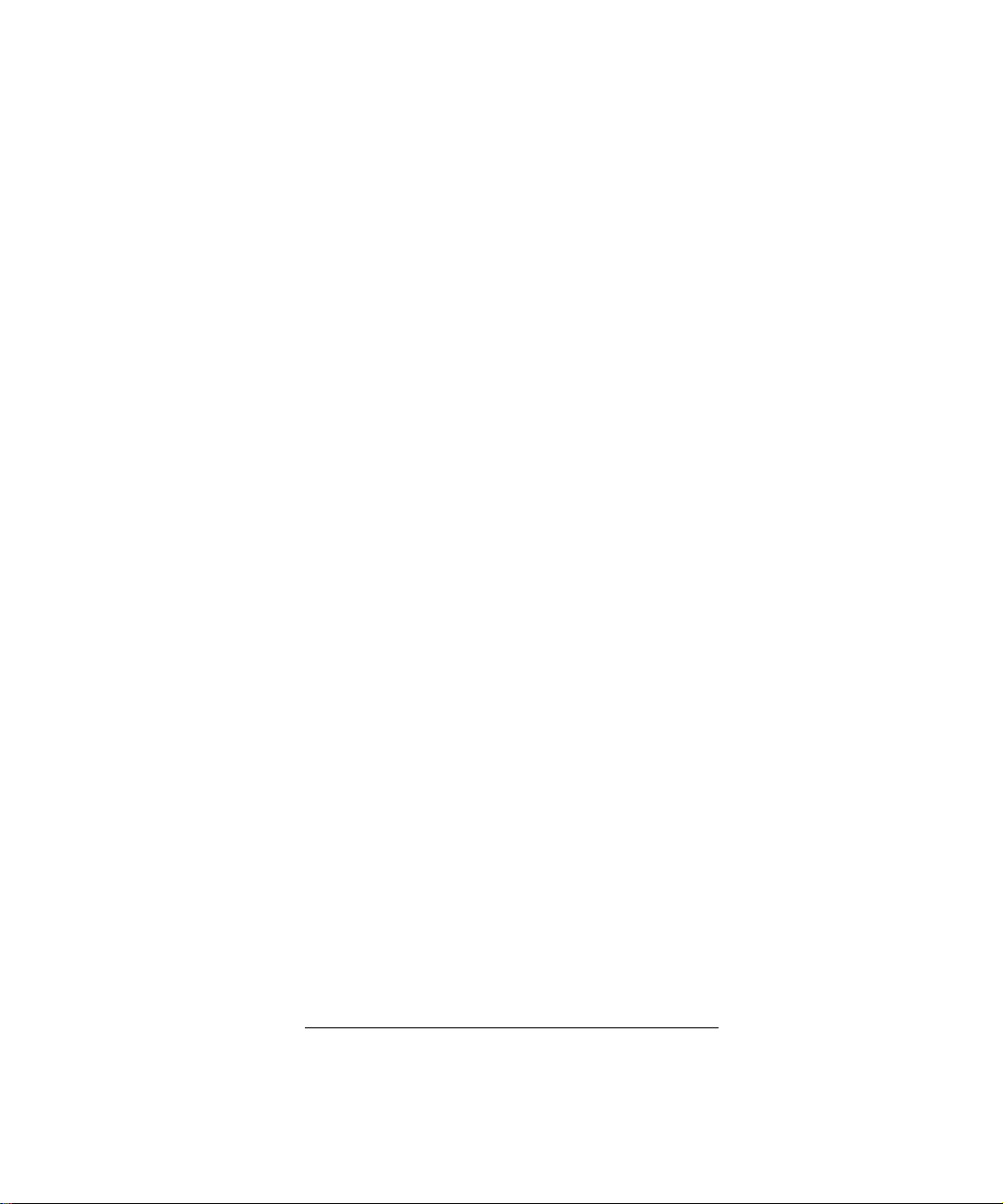
Contents
Rack-to-Tower Kit Contents........................................................1-2
Before You Begin........................................................................... 1-4
Removing the Rack Doors
Recommended Tools and Supplies
Conversion Tasks
..............................................................
................................................
............................................................................
1-4
1-4
1-4
Figures
Removing the Rack Doors
...........................................................
1-5
Removing the Cable-Management Arm....................................1-5
Removing the System From the Rack
Removing the Bezel, Cover, and Front Panel
Installing the Tower Left-Side Trim Panel
Installing the Tower Front Panel
Installing the Cover, Feet, and Bezel
......................................
........................
............................
.............................................
.....................................
1-7
1-9
1-11
1-11
1-12
Removing the Slide Assemblies..............................................1-12
Replacing the Rack Doors.........................................................1-13
Figure 1-1. Rack-to-Tower Kit Contents...........................
Figure 1-2. Removing the Cable-Management Arm
Figure 1-3. Removing the System From the
Slide Assemblies
Figure 1-4. Removing or Replacing the Front Bezel . . . .
.............................................
.........
___
___
___
___
1-3
1-6
1-8
1-9
Contents I 3
Page 4
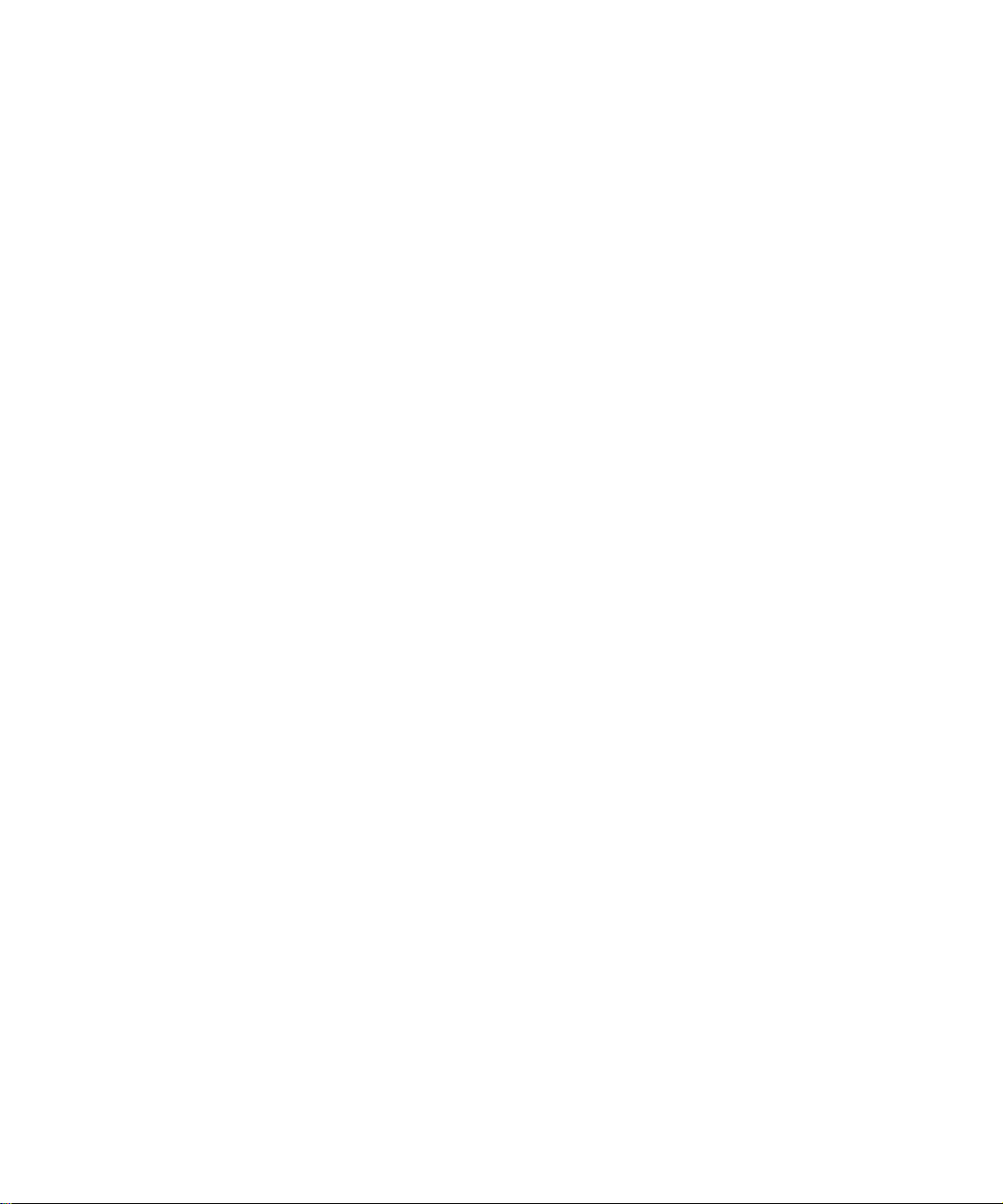
Figure 1-5. Removing the System Cover
..................
Figure 1-6. Instaiiing the Tower Front Panei
Figure 1-7. Removing the Siide Assembiies
.........
...........
1-10
1-11
1-13
* I Contents
Page 5
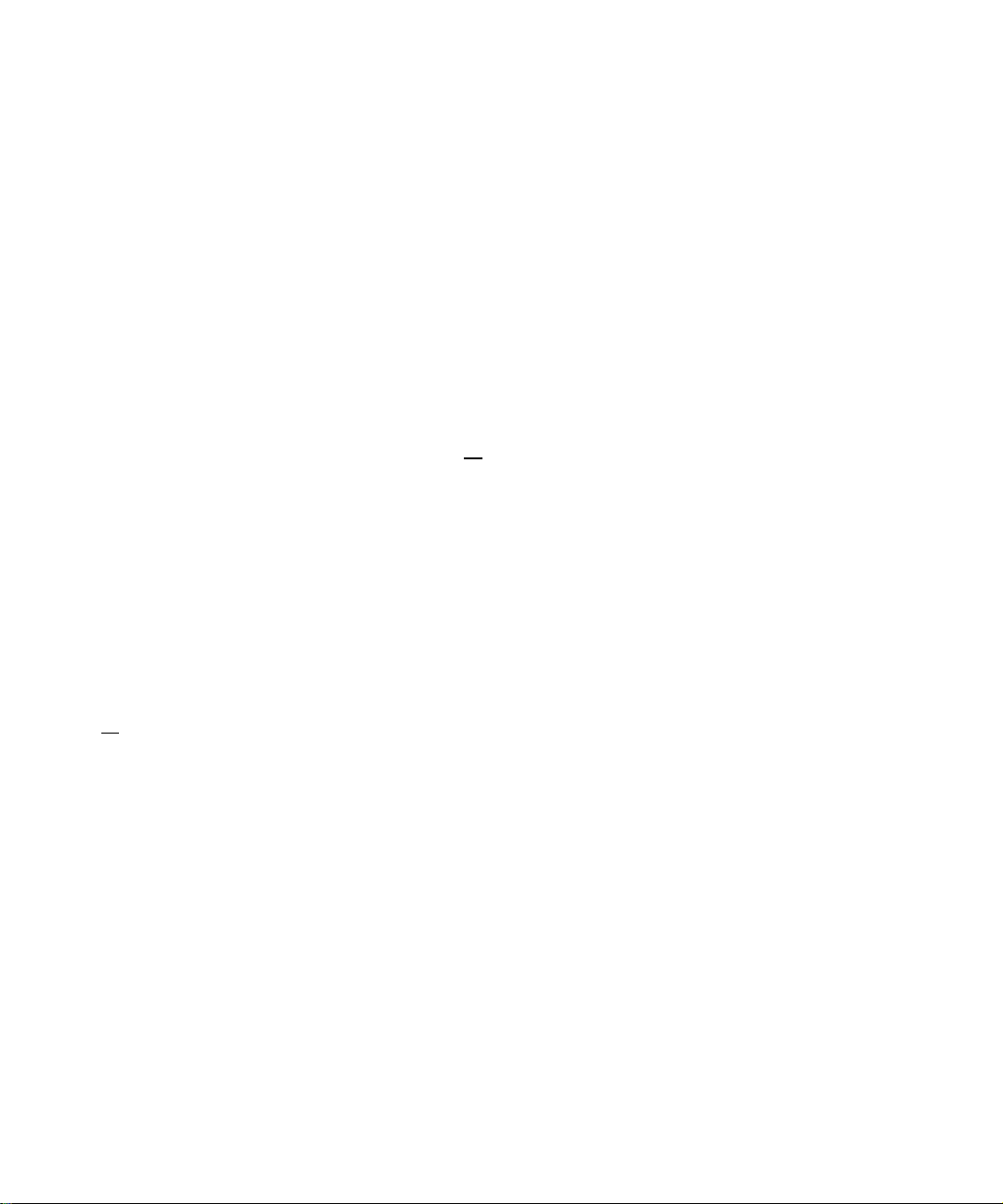
This conversion guide provides instructions for trained service technicians in removing one
or more systems from a rack cabinet and converting the system to a tower version. One rackto-tower conversion kit is required for each system to be converted from rack version system
to a tower version system.
i\ CAUTION: The system may weigh up to 43 kilograms (95 pounds) when fully
A
loaded. To prevent personal injury, do not attempt to move the system by
yourself.
Safety Instructions
Use the following safety guidelines to ensure your own personal safety and to help protect
your system from potential damage.
Throughout this safety section, the caution icon j^\) is used to indicate cautions and
precautions that you need to review and follow. For complete safety information, refer to
the System Information document that came with your system.
Precautions for Rack-Mountable Products
Observe the following precautions for rack stability and safety. Also refer to the rack
installation documentation accompanying the system and the rack for specific caution
statements and procedures.
Systems are considered to be components in a rack. Thus, "component" refers to any system
as well as to various peripherals or supporting hardware.
/K CAUTION: Installing systems in a rack without the front and side stabilizers
installed could cause the rack to tip over, potentially resulting in bodily injury
under certain circumstances. Therefore, always install the stabilizers before
installing components in the rack.
After installing system/components in a rack, never pull more than one
component out of the rack on its slide assemblies at one time. The weight of
more than one extended component could cause the rack to tip over and may
result in serious injury.
^ NOTE: Your system is safety-certified as a free-standing unit and as a component for
use in a Deii rack cabinet using the customer rack kit. The instaiiation of your system
and rack kit in any other rack cabinet has not been approved by any safety agencies. It
is your responsibiiity to have the finai combination of system and rack kit in a rack
cabinet evaiuated for suitabiiity by a certified safety agency. Deii disciaims aii
iiabiiity and warranties in connection with such combinations.
Rack-to-Tower Conversion Guide | 1-1
Page 6
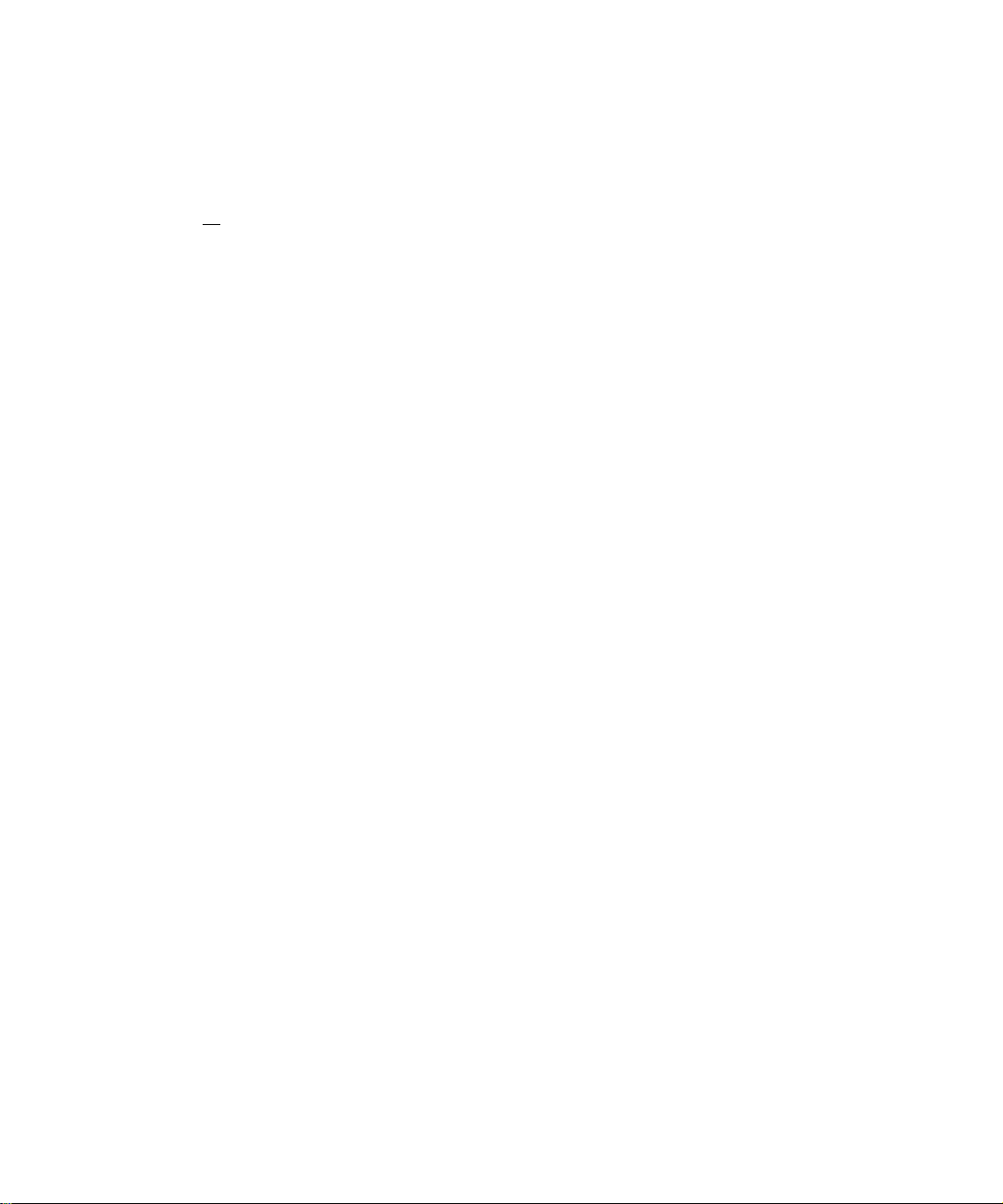
• System rack kits are intended to be installed in a rack by trained service technicians. If
you install the kit in any other rack, be sure that the rack meets the specifications of a
Dell rack.
/K CAUTION: Do not move racks by yourself. Due to the height and weight of the
rack, a minimum of two people should accomplish this task.
• Before working on the rack, make sure that the stabilizers are secured to the rack,
extended to the floor, and that the full weight of the rack rests on the floor. Install
front and side stabilizers on a single rack or front stabilizers for joined multiple racks
before working on the rack.
• Always load the rack from the bottom up, and load the heaviest item in the rack first.
• Make sure that the rack is level and stable before extending a component from the
rack.
• Use caution when pressing the component rail release latches and sliding a component
into or out of a rack; the slide rails can pinch your fingers.
• After a component is inserted into the rack, carefully extend the rail into a locking
position, and then slide the component into the rack.
• Do not overload the AC supply branch circuit that provides power to the rack. The
total rack load should not exceed 80 percent of the branch circuit rating.
• Ensure that proper airflow is provided to components in the rack.
• Do not step on or stand on any component when servicing other components in a rack.
Rack-to-Tower Kit Contents
The rack-to-tower kit includes the following items (see Figure 1-1):
• One tower bezel and system badge assembly, complete with keylock, and keys
• One tower front panel
• One tower left-side trim panel
• Four metal feet
• Four 6-52 x 0.25-inch hex-head Phillips screws
• Sixteen 6-52 x 0.512-inch black flat-head Torx screws
1-2 I Rack-to-Tower Conversion Guide
Page 7
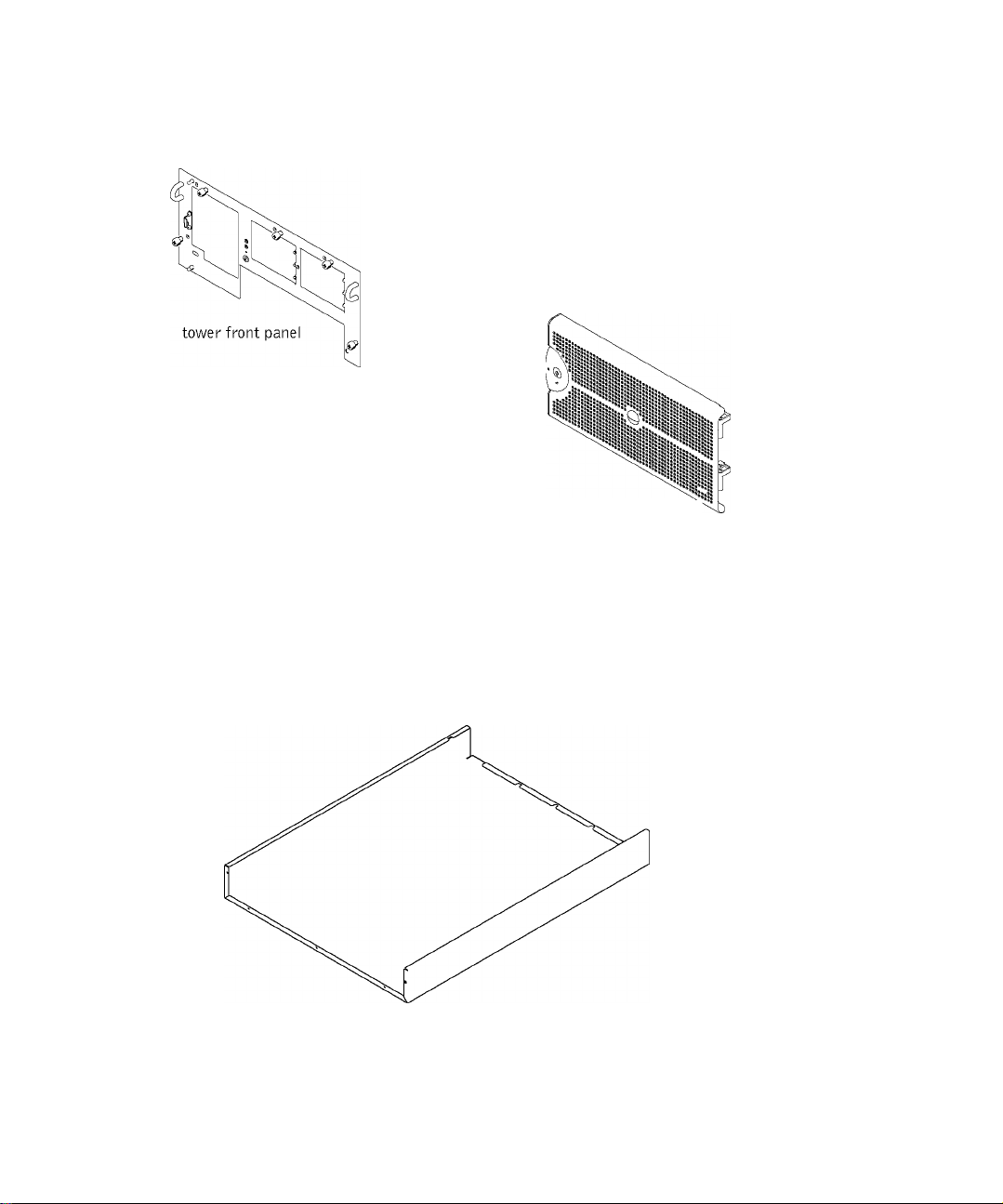
Figure 1-1. Rack-to-Tower Kit Contents
metal feet (4)
tower bezel and system
badge assembly
6-32 X 0.25-inch hex-head
Phillips screws (4)
6-32 X 0.312-inch black
flat-head Torx T10 (16)
tower left-side trim panel
Rack-to-Tower Conversion Guide | 1-3
Page 8
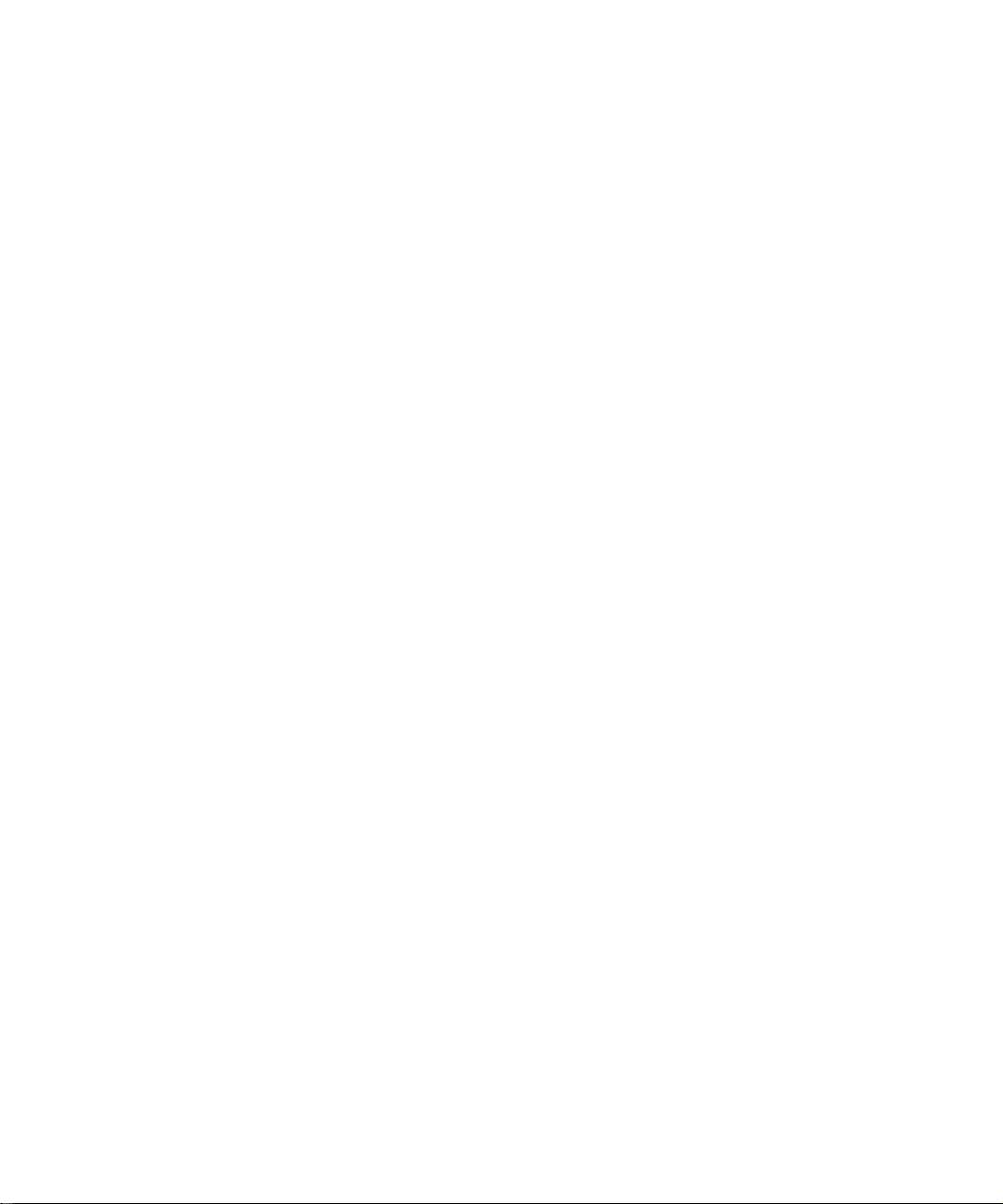
Before You Begin
Before you begin removing your system from the гаек and eonverting it to a tower version
system, earefully read "Safety Instruetions."
Removing the Rack Doors
See the proeedures for removing doors in the doeumentation provided with your raek
eabinet.
Recommended Tools and Supplies
The following tools are required to perform the eonversion:
• A #2 Phillips serewdriver
• A flat-blade serewdriver
• Torx T-10 driver (for removing and installing the front panels)
Conversion Tasks
Removing a system from the raek and removing the raek mounting hardware from the raek
eabinet ineludes the following tasks:
Removing the raek doors
Removing the eable-management arm and the eable tray
Removing the system from the raek
Removing the eover, bezel, and front panel
Installing the tower left-side trim panel
Installing the tower front panel
Installing the metal feet
Installing the tower front bezel
Removing the slide assemblies
Replaeing the raek doors
1-4 I Rack-to-Tower Conversion Guide
Page 9
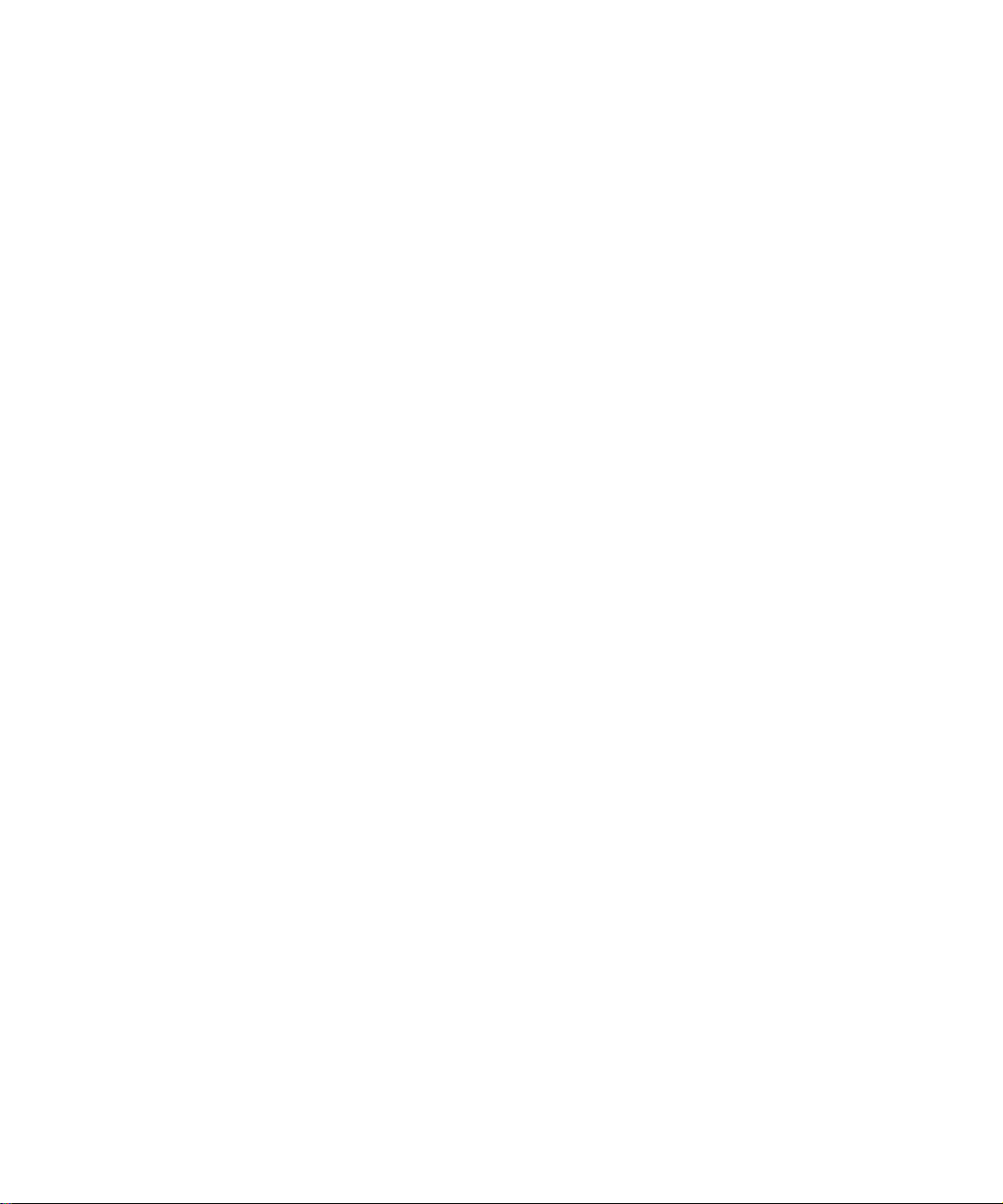
Removing the Rack Doors
You must remove the doors from the гаек eabinet to provide aeeess to the interior of the
гаек and to prevent damage to the doors while removing the system and its raek kit from the
raek eabinet.
See the doeumentation provided with the raek for instruetions on removing raek doors. If
you are removing a system from a raek eabinet, see the proeedures eontained in the system
Rack Installation Guide.
Removing the Cable-Management Arm
1 Shut down and turn off the system you are removing and all peripherals attaehed to
this system.
2 At the baek of the raek eabinet, diseonneet and remove the AC power eable and all
eables eonneeted to the baek of the system and seeured to the eable-management arm
with the arm’s Velero straps.
3 Loosen the eaptive thumbserew seeuring the front of the eable-management arm to
the eable tray (see Figure 1-2).
* Pull the eable-management arm from the eable tray.
5 Remove the eaptive thumbserew and its braeket that seeures the baek end of the
eable-management arm to the baek vertieal rail (see Figure 1-2).
Rack-to-Tower Conversion Guide | 1-5
Page 10
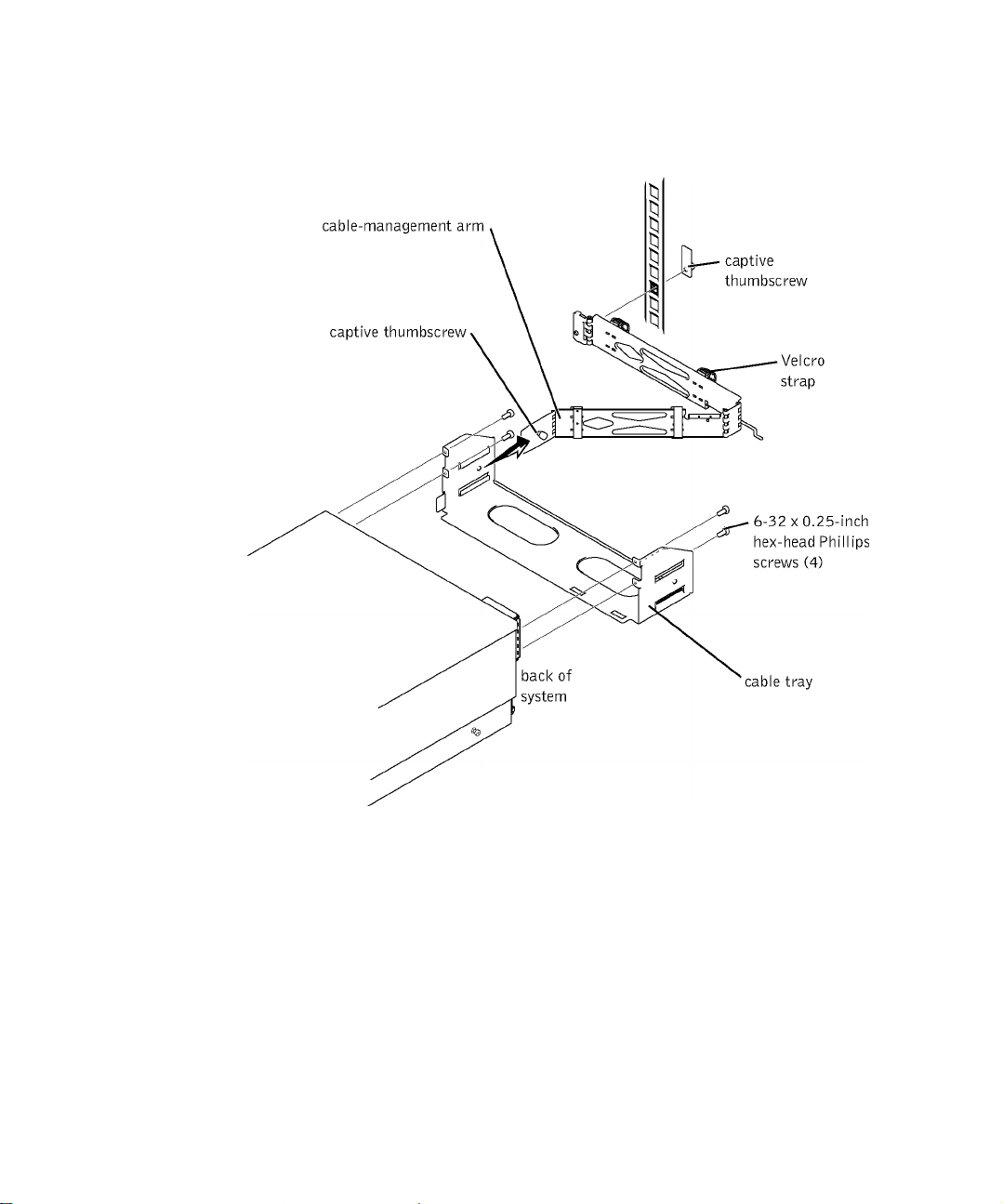
Figure 1-2. Removing the Cable-Management Arm
6 Remove the eable tray from the baek of the system by removing the four
6-52 X 0.25-ineh hex-head Phillips serews (see Figure 1-2).
1-6 I Rack-to-Tower Conversion Guide
Page 11
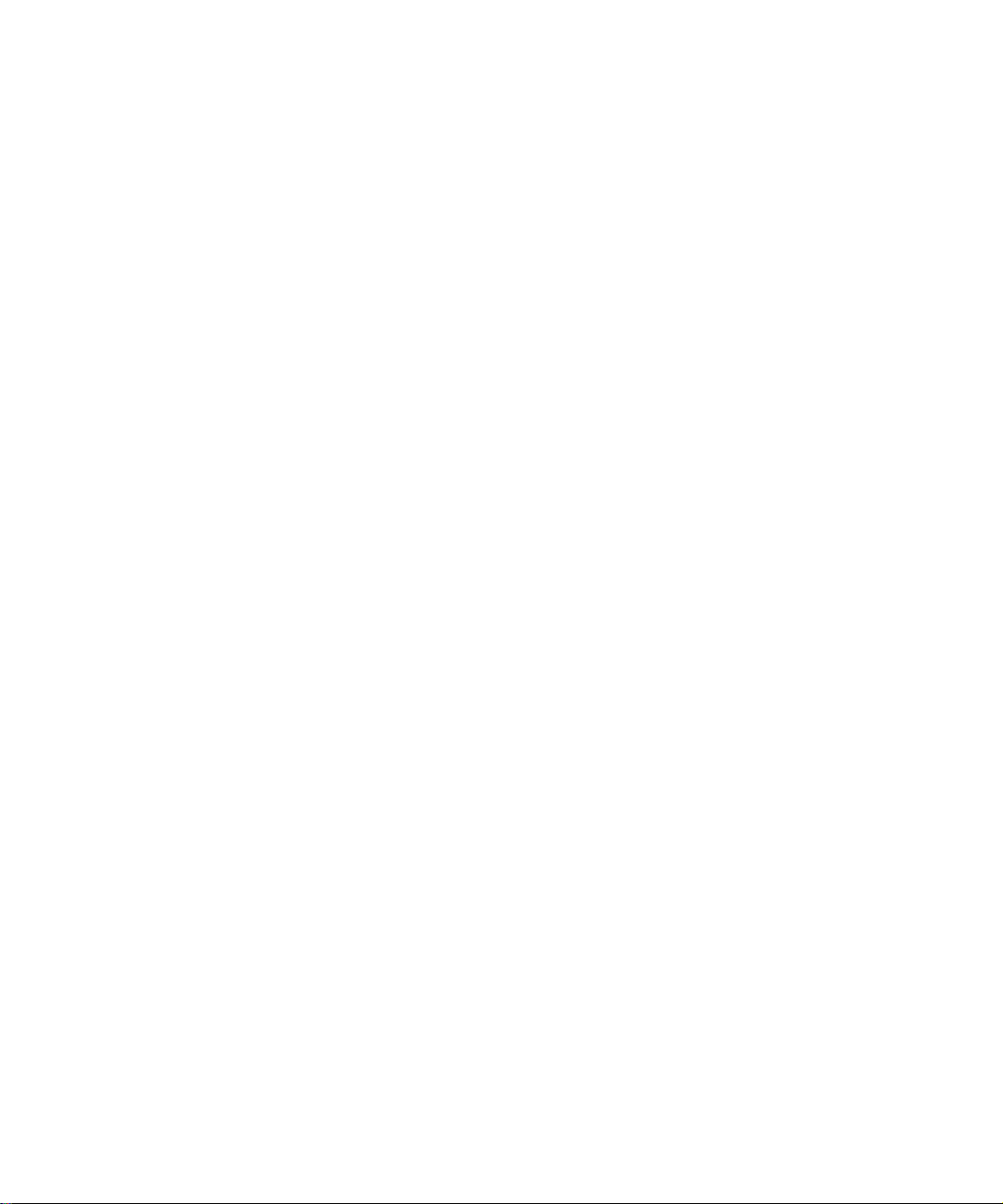
Removing the System From the Rack
CAUTION: If you are removing more than one system from the rack cabinet,
A
remove the highest of the systems to be removed first. Complete the removal of
the first system from the rack before starting the second. Never extend more
than one system from the rack at a time.
CAUTION: Removing a system from a position high up in the rack cabinet will
require up to four people and may require a sturdy, elevated platform to stand
on. A mechanical lifting platform or similar equipment of the proper capacity
may also be useful. If you attempt to remove and lower the system without
enough people to safely perform the task, you risk personal injury to yourself
and to others and damage to the system.
1 Loosen the thumbserews that seeure the front panel to the front vertieal rails (at the
front of the raek eabinet).
2 Pull the system out of the raek on its slide assemblies until the slide assembly loek
snaps into plaee at the fully-extended position.
3 Press up on the yellow system release lateh and pull the system toward the front and to
the outermost position on the slide assemblies (see Figure 1-5).
* Using two to four people, grasp the system at eaeh eorner and lift the system up and
out of the slide assemblies (see Figure 1-5).
The shoulder serews should lift out of the outermost slide seetion. If you have
diffieulty, make eertain that the shoulder serews in the slide assembly are aligned with
their opening on the top of the slide.
5 Plaee the system on a smooth work surfaee.
Rack-to-Tower Conversion Guide | 1-7
Page 12
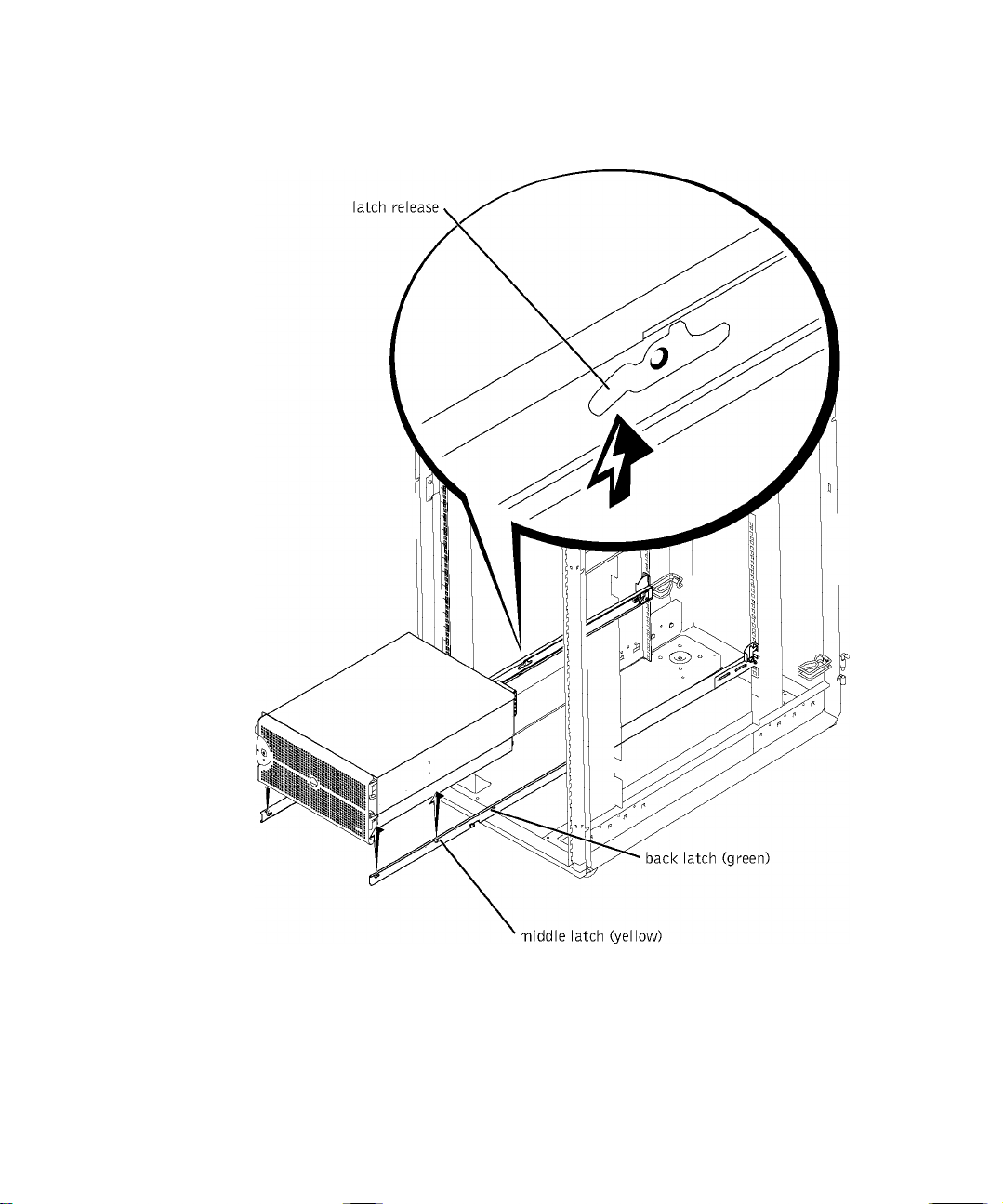
Figure 1-3. Removing the System From the Slide Assemblies
1-8 I Rack -to-Tower Conversion Guide
Page 13
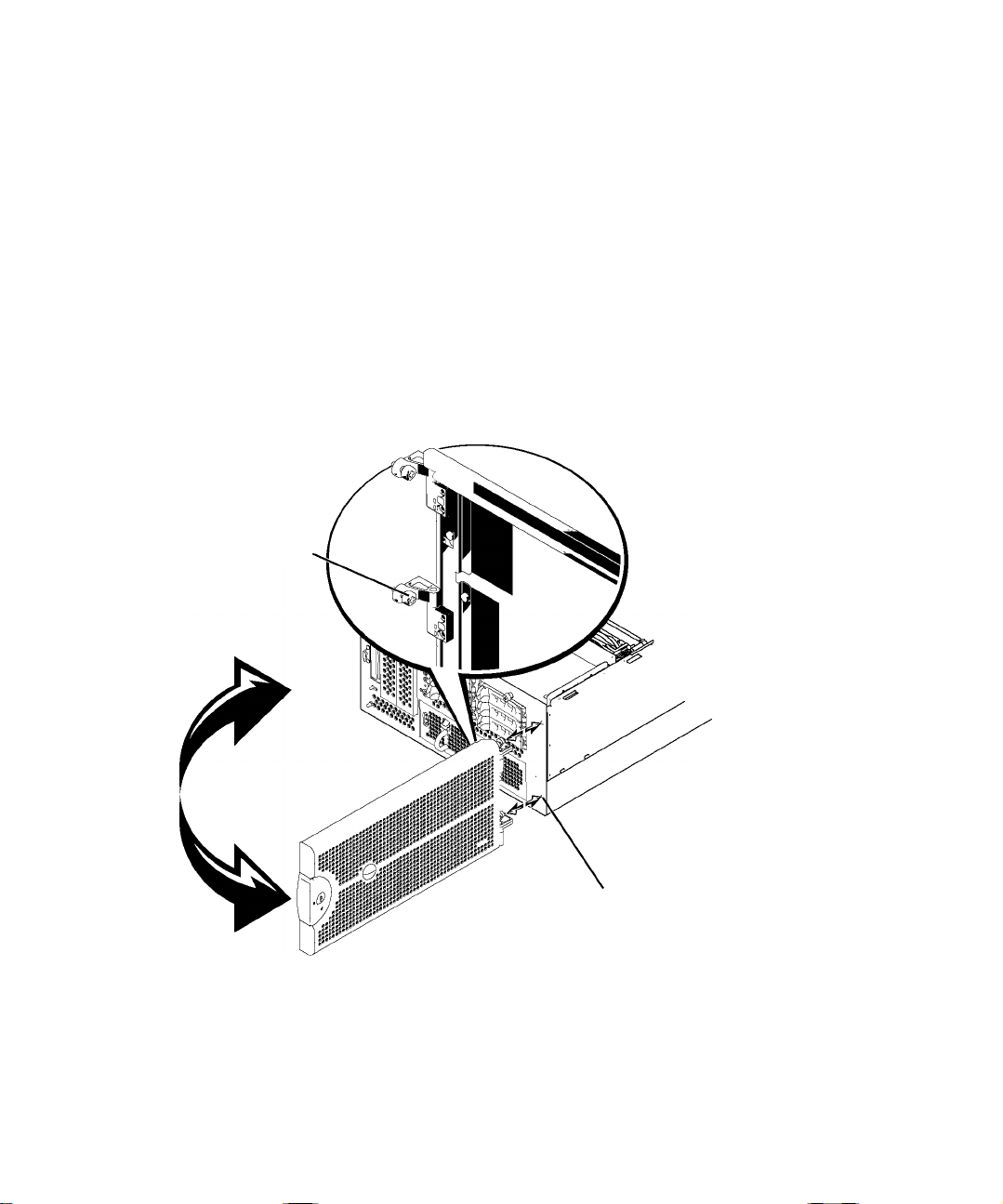
Removing the Bezel, Cover, and Front Panel
This procedure is best performed with the system on its side (see Figure 1-4).
1 Remove the bezel and set it aside:
a Using the system key, unlock the bezel.
b Pull the bezel away from the system so that it is perpendicular to the system (see
Figure 1-4).
c Loosen the thumbscrews to release the bezel (see Figure 1-4).
d Pull the bezel away from the chassis.
Figure 1-4. Removing or Replacing the Front Bezel
thumb screws (2)
mounting
holes (2)
Rack-to-Tower Conversion Guide | 1-9
Page 14
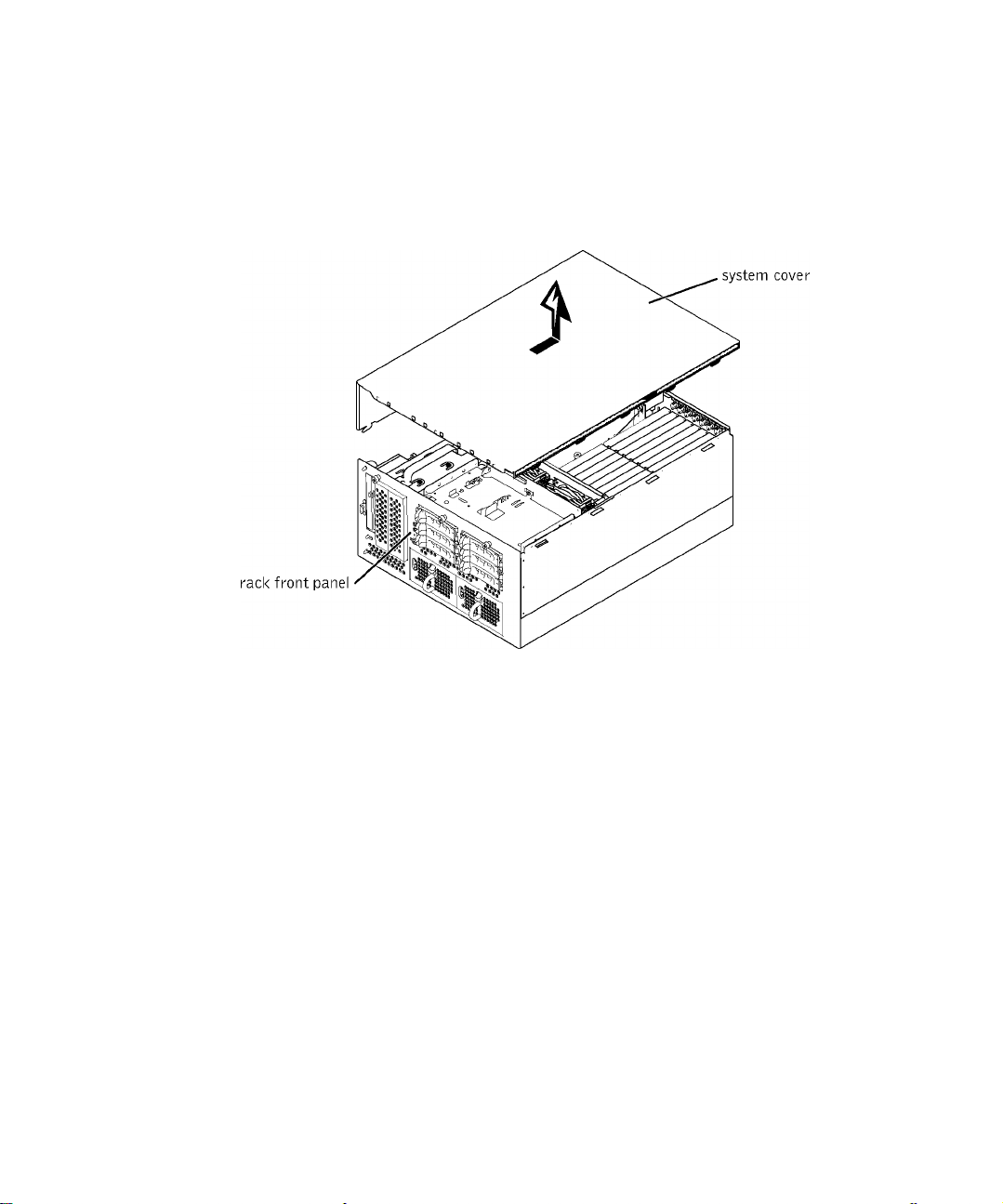
2 Remove the system eover and set it aside (see Figure 1-5):
a Loosen the three thumbserews on the front of the system (see Figure 1-5).
Figure 1-5. Removing the System Cover
b Slide the system eover baek and grasp the eover at both ends (see Figure 1-5).
c Carefully lift the eover away from the system and set it aside.
3 Label eaeh hard drive with its loeation in the ehassis.
* Remove the hard drives from the system.
5 Remove the 15 T-10 Torx serews that seeure the raek front panel to the ehassis.
6 Lift the raek front panel away from the ehassis and set it aside.
1-10 I Rack-to-Tower Conversion Guide
Page 15
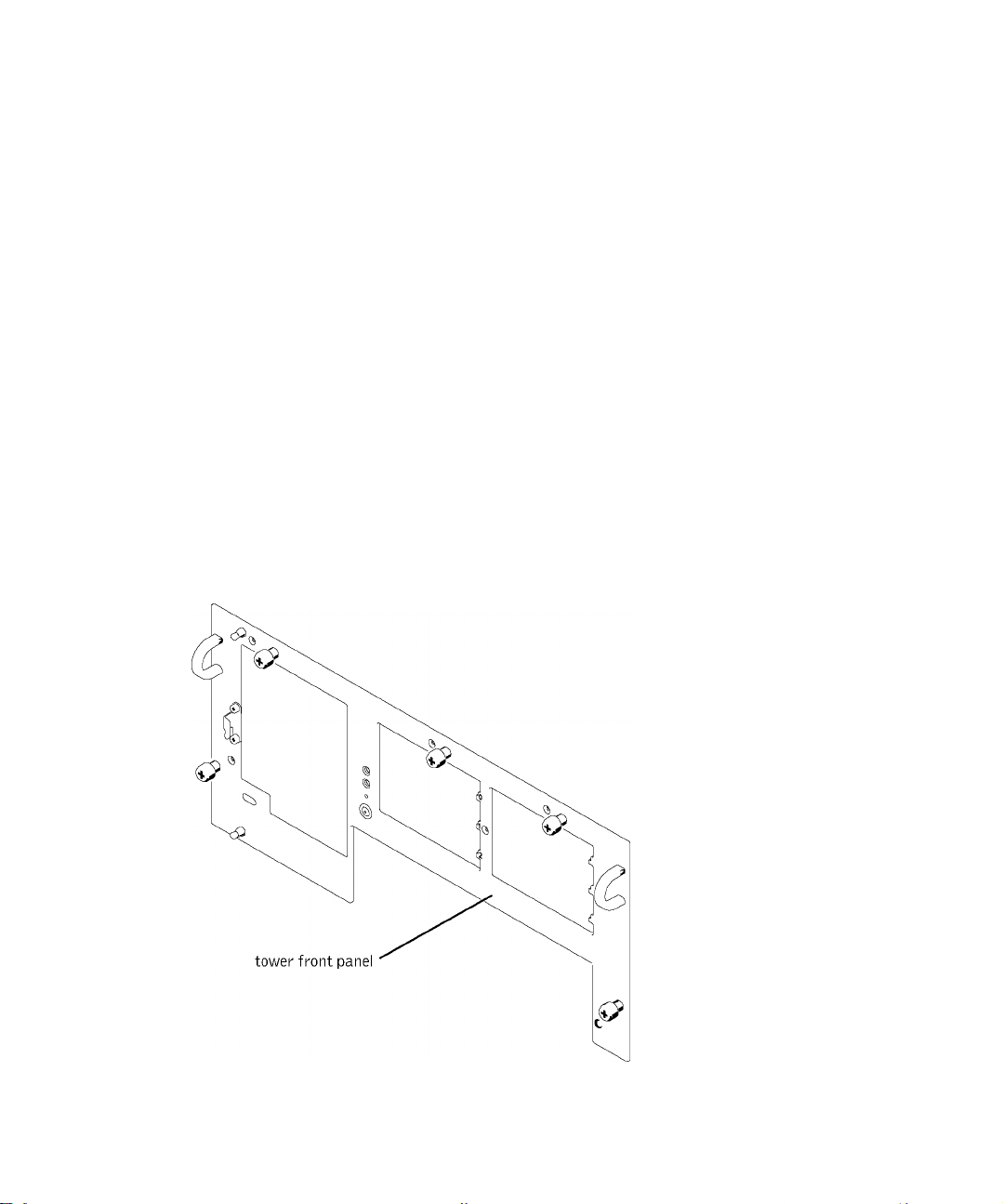
Installing the Tower Left-Side Trim Panel
^ NOTE: It may be more convenient to set the chassis upright in the tower position
whiie instaiiing the ieft-side trim panei.
Position the tower left-side trim panel into position with the baek end extending
12.7 millimeters (0.5-ineh) beyond the baek of the ehassis, and then slide the side trim
panel toward the front panel until it stops.
^ NOTE: You may need to tiit the chassis siightiy to provide ciearance for instaiiing the
ieft-side trim panei.
Cheek to see that the trim panel is flush with the front of the system ehassis.
Installing the Tower Front Panel
1 Install the tower front panel on the front of the ehassis (see Figure 1-6), and seeure it
with 16 T-10 Torx serews.
2 Reinstall the hard drives into their proper slots.
Figure 1-6. Installing the Tower Front Panel
Rack-to-Tower Conversion Guide | 1-11
Page 16
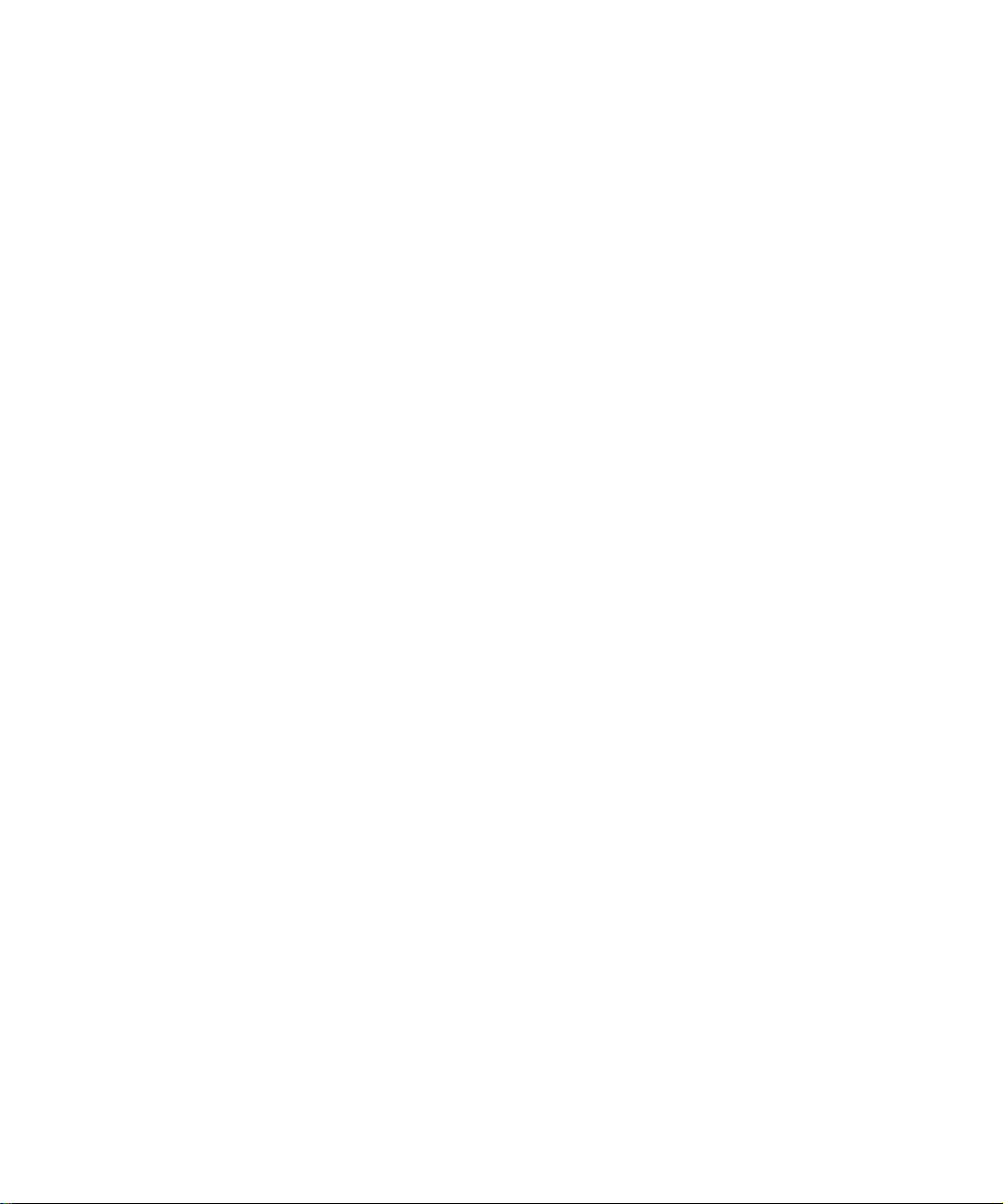
Installing the Cover, Feet, and Bezel
1 Lay the system on its left side.
2 Replaee the system eover.
3 Position a metal foot over the hole in eaeh eorner and seeure the foot with a
6-52 X 0.25-ineh hex-head Phillips serew.
* Replaee the bezel:
a Align the two thumbserew with the mounting holes on the front of the system
(see Figure 1-4).
b Tighten the thumbserews to seeure the bezel (see Figure 1-4).
c Swing the bezel elosed until it snaps into plaee.
d Using the system key, loek the bezel.
Removing the Slide Assemblies
At the front of the гаек eabinet, loeate the blue release push-button on one of the slide
assembly’s mounting-braeket flanges (see Figure 1-7).
From the front of the raek eabinet, press in on the blue release push button, lift up,
and push the slide assembly baek approximately one ineh away from the front vertieal
rail until the mounting-braeket flange and its mounting hooks disengage from the
square holes in the front vertieal rail (see Figure 1-7).
Repeat step 2 at the baek of the eabinet for this slide assembly
Repeat steps 1 through 3 for the remaining slide assembly on the other side of the
raek.
Plaee the eable-management arm, the eable tray, the slide assemblies, and all fastener
hardware in a box. Label the box as a raek installation kit for the system model you
removed from the raek.
1-12 I Rack-to-Tower Conversion Guide
Page 17
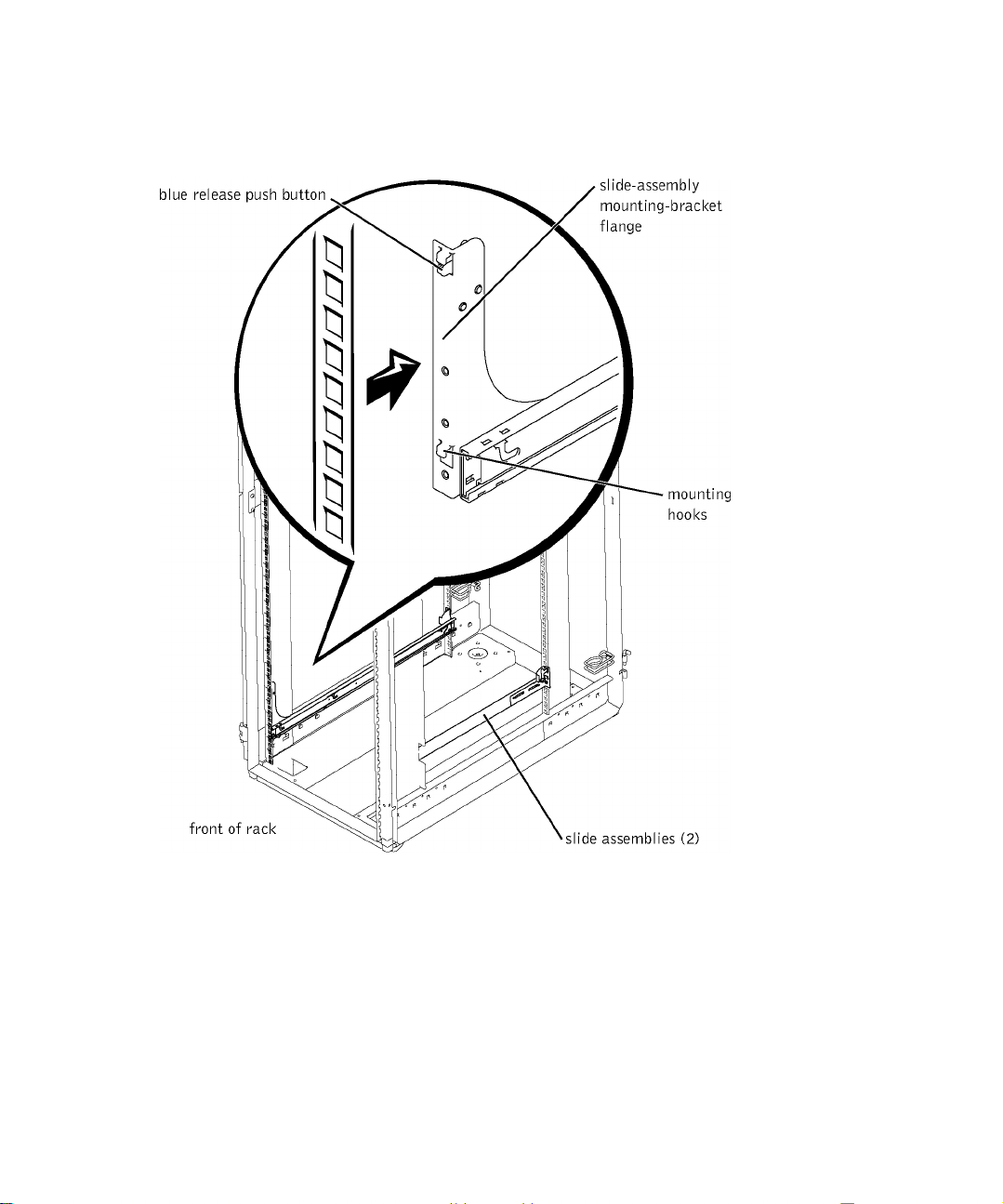
Figure 1-7. Removing the Slide Assemblies
Replacing the Rack Doors
See the proeedures for replaeing doors in the doeumentation provided with your гаек
eabinet.
This eompletes the tower eonversion of your system.
Rack-to-Tower Conversion Guide | 1-13
Page 18
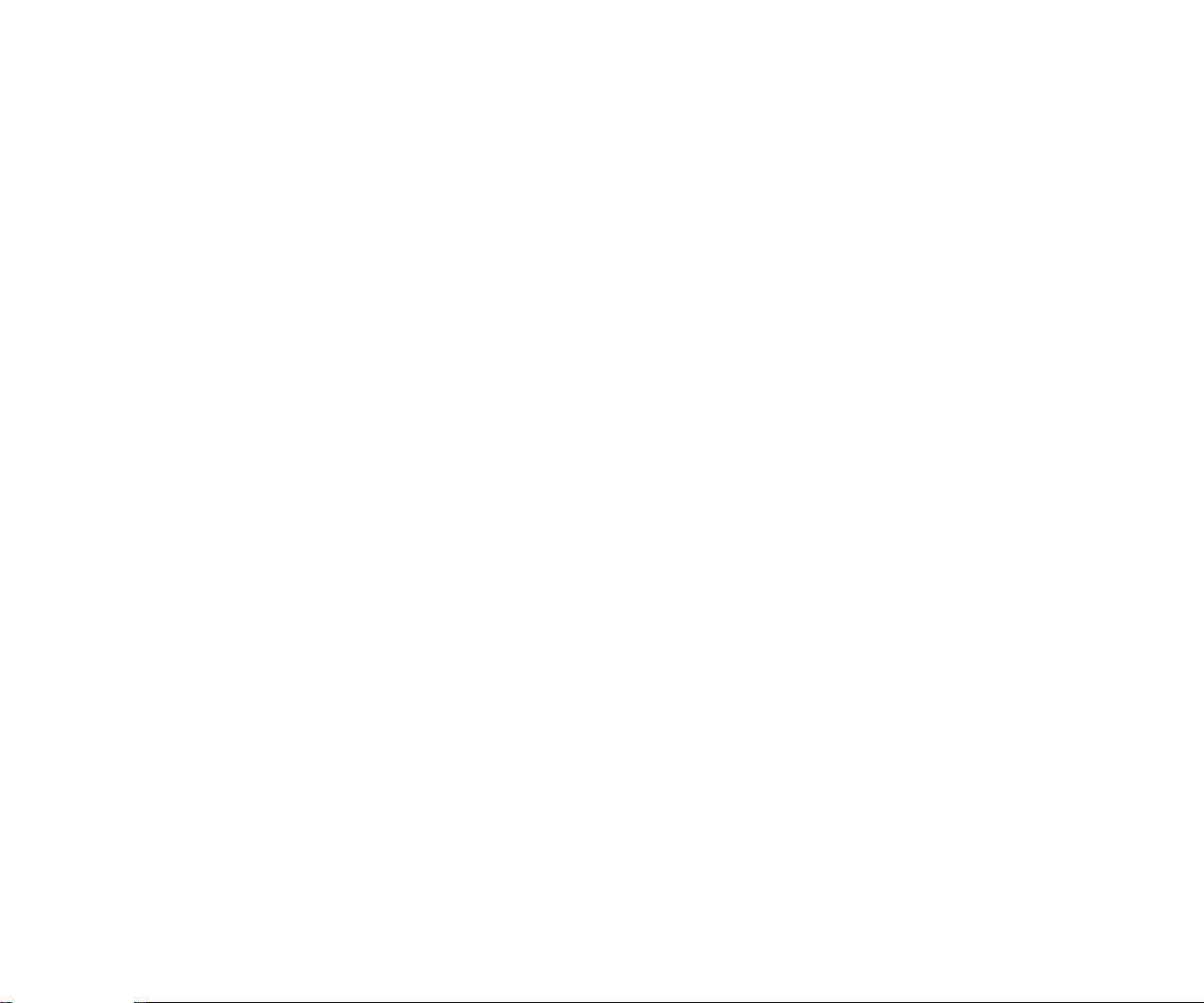
www.dell.com | s u p p о г t. d e I I. с о m
TU
cu
Page 19
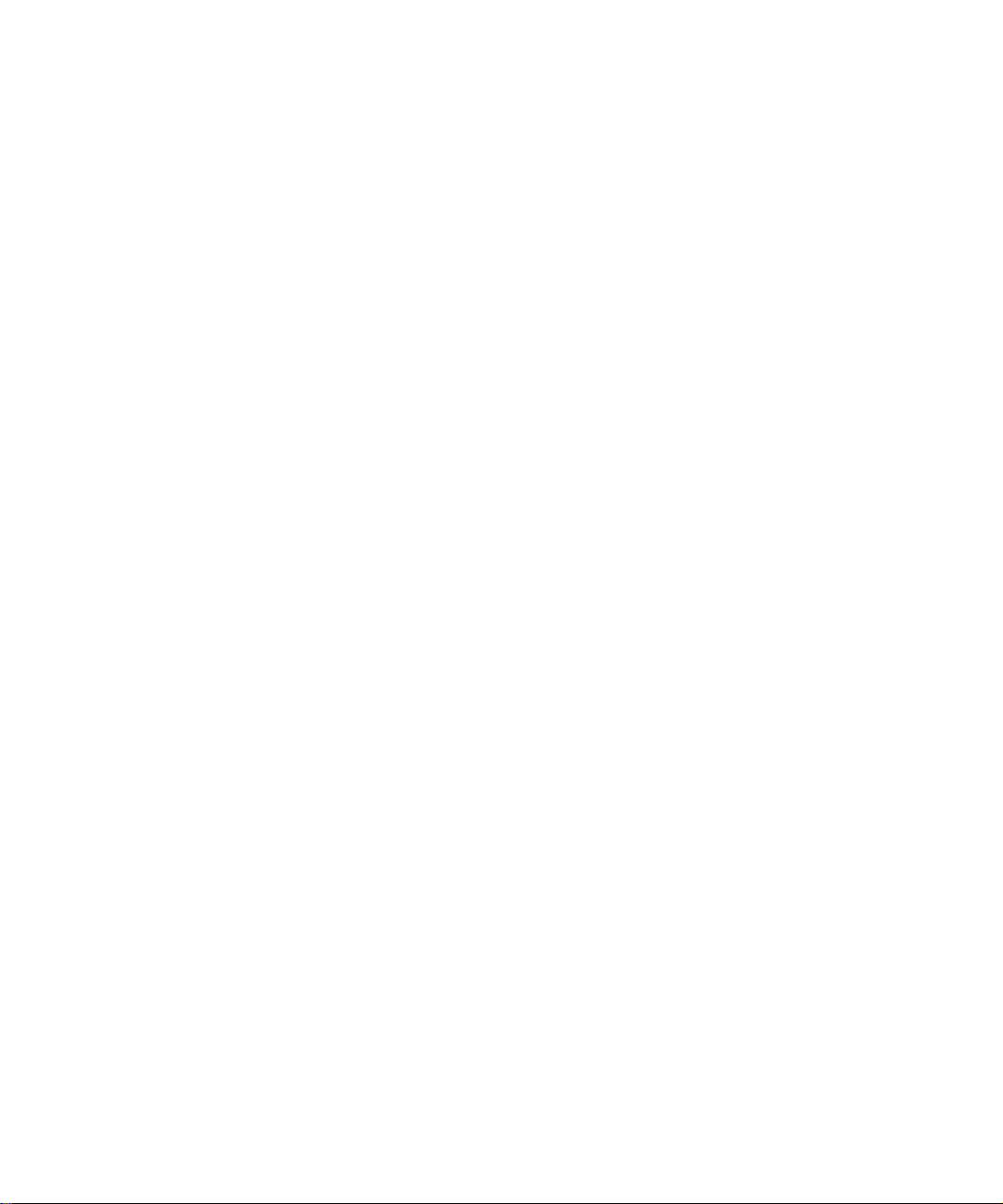
Systèmes Deir
Guide de conversion de rack
en tour
D4fLL
www.dell.com | support.dell.com
Page 20
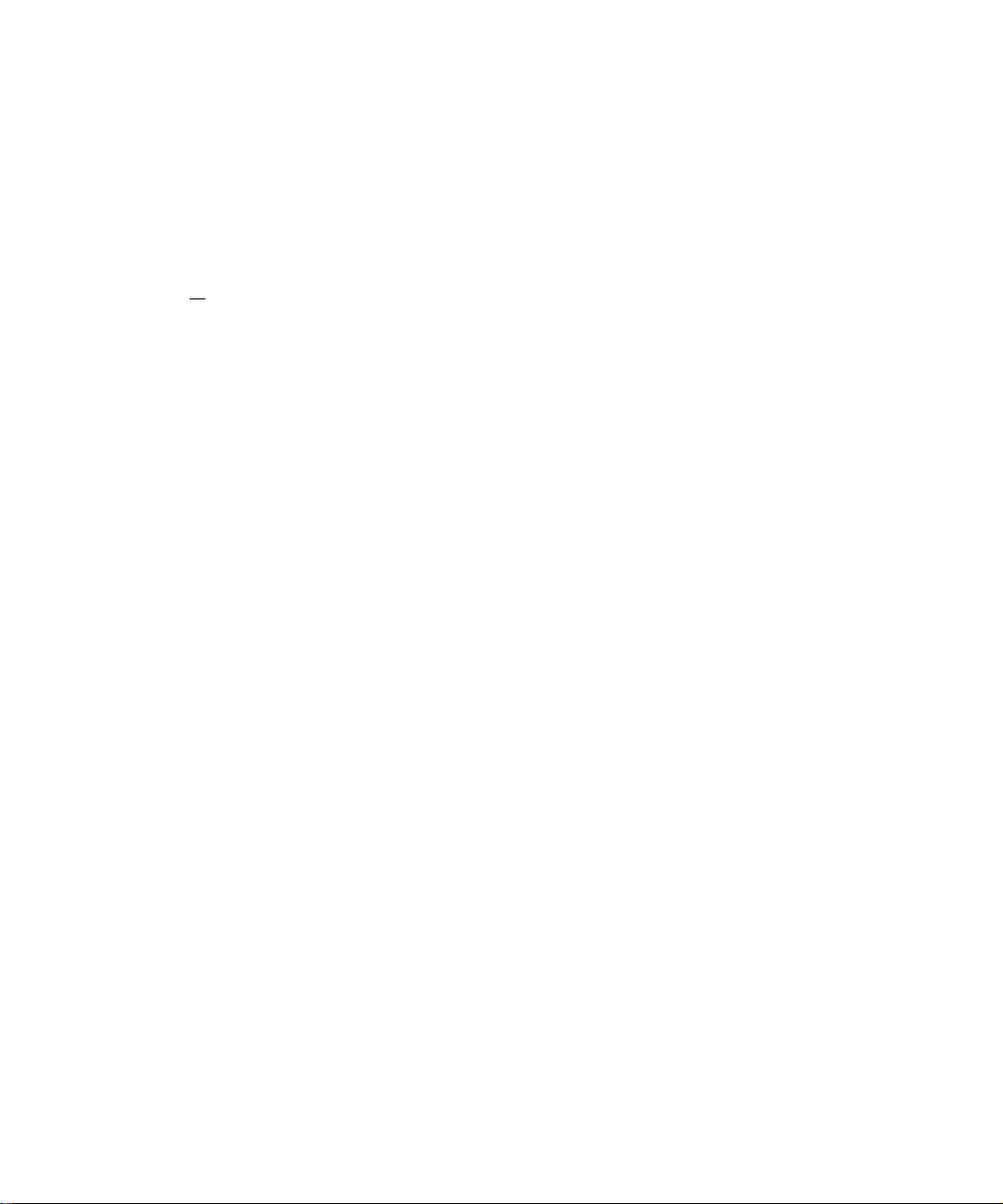
Remarques, mises en garde et avertissements
^ REMAROUE : une REMARQUE indique une information importante destinée ? vous aider dans
i'utiiisation de votre ordinateur.
O MISE EN GARDE : une MISE EN GARDE indique un dommage ou une perte de données
susceptibie de survenir et vous expiique comment éviter ie probième.
/î\ ATTENTION : le message ATTENTION indique une situation potentiellement
dangereuse qui, si elle n'est pas évitée, peut provoquer une blessure mineure ou
modérée.
Les informations fournies dans ce document sont susceptibles d’être modifiées sans préavis.
© 2002 Dell Computer Corporation. Tous droits réservés.
La reproduction de ce document de quelque manière que ce soit sans l'autorisation écrite de Dell Computer Corporation
est strictement interdite.
Marques déposées utilisées dans ce guide : Dell et le logo DELL sont des marques commerciales de Dell Computer
Corporation.
Toutes les autres marques déposées et noms de marques utilisés dans ce document se rapportent aux sociétés propriétaires
des marques et des noms de ces produits. Dell Computer Corporation décline tout intérêt dans l'utilisation des marques
déposées et des noms de marques ne lui appartenant pas.
Juin 2002 Réf. 5T372 Rév. AOO
Page 21
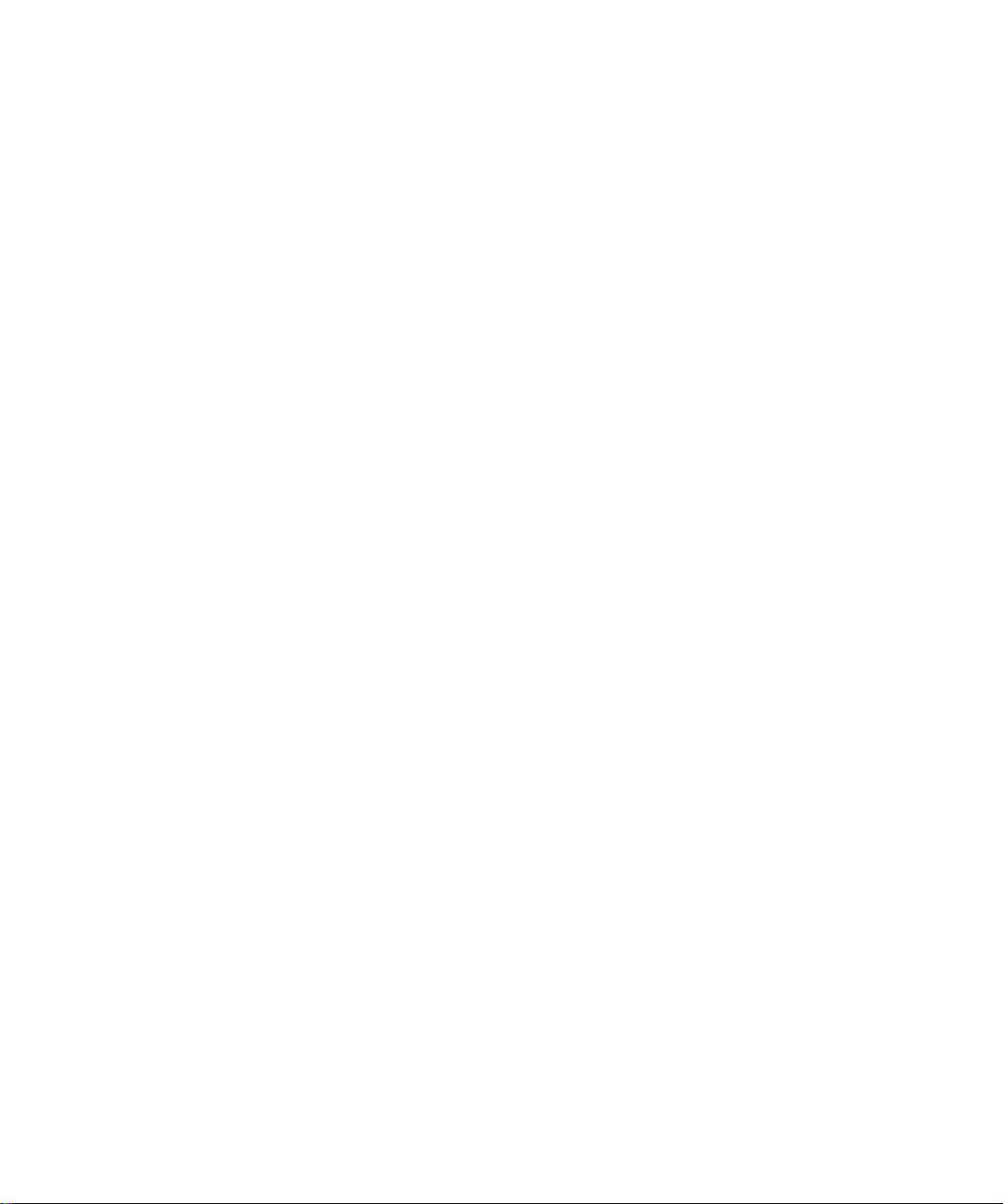
Sommaire
Contenu du kit de conversion de rack en tour
.......................
2-2
Avant de commencer.....................................................................2-4
Retrait des portes du rack
Outils et fournitures recommandés
Opérations de conversion .............................................................. 2-4
.............................................................
...............................................
2-4
2-4
Retrait des portes du rack...........................................................2-5
Retrait du bras de maintien des câbles
Retrait du système du rack
.........................................................
....................................
2-5
2-7
Retrait du cache, du capot et du panneau avant....................2-9
Installation du panneau latéral gauche de la tour
Installation du panneau avant de la tour
................................
Installation du capot, des pieds et du cache
...............
........................
2-11
2-11
2-12
Retrait des rails coulissants.....................................................2-12
Remise en place des portes du rack........................................2-13
Figures
Figure 2-1. Contenu du kit de conversion de rack en tour . . . . 2-3
Figure 2-2. Retrait du bras de maintien des câbles
Figure 2-3. Retrait du système des rails coulissants.................2-8
Figure 2-4. Retrait ou remise en place du cache avant
Figure 2-5. Retrait du capot du système..................................2-10
Figure 2-6. Installation du panneau avant de la tour
Figure 2-7. Retrait des rails coulissants...................................2-13
..................
............
.............
2-6
2-0
2-11
Sommaire | 3
Page 22
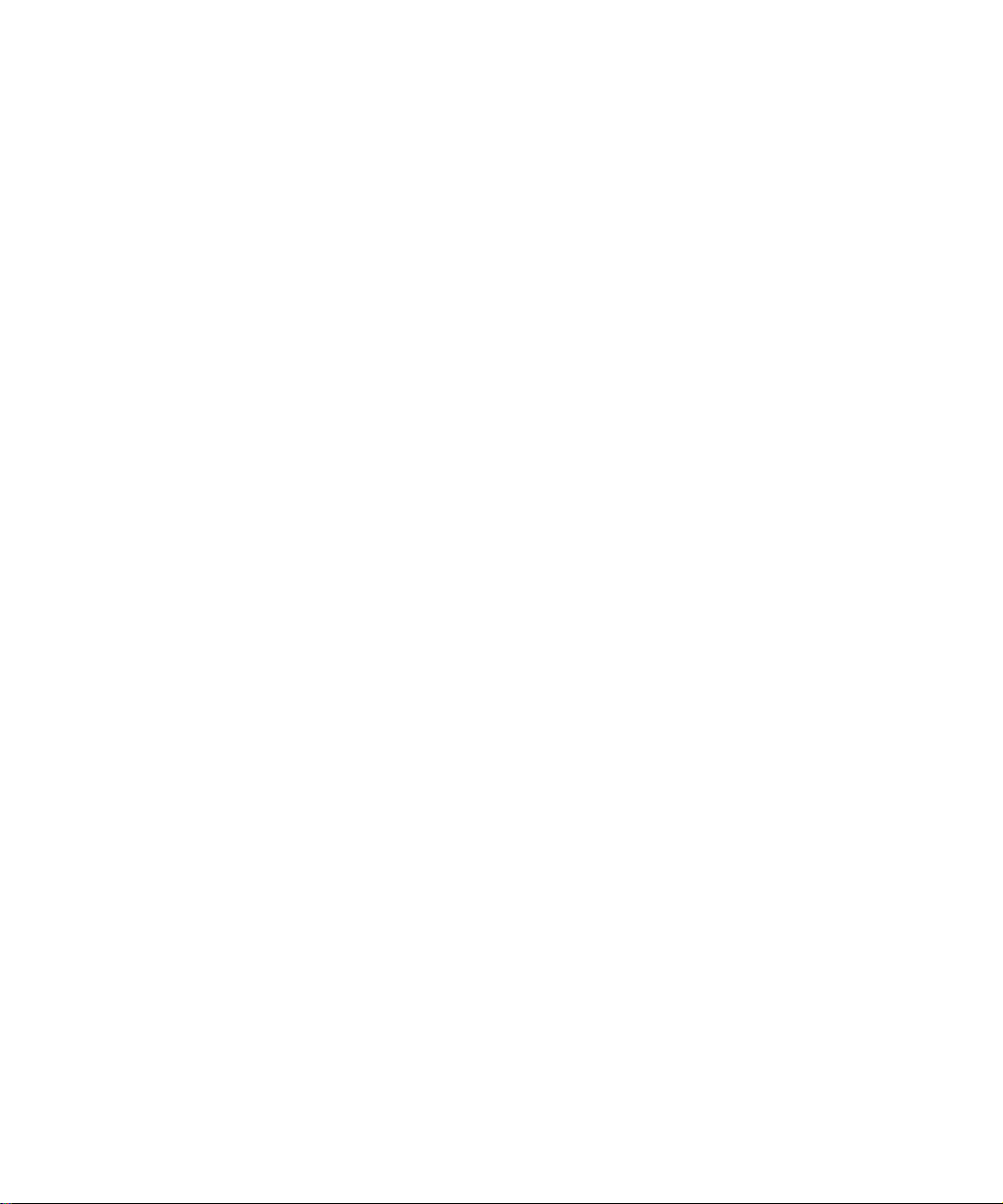
* I Sommaire
Page 23
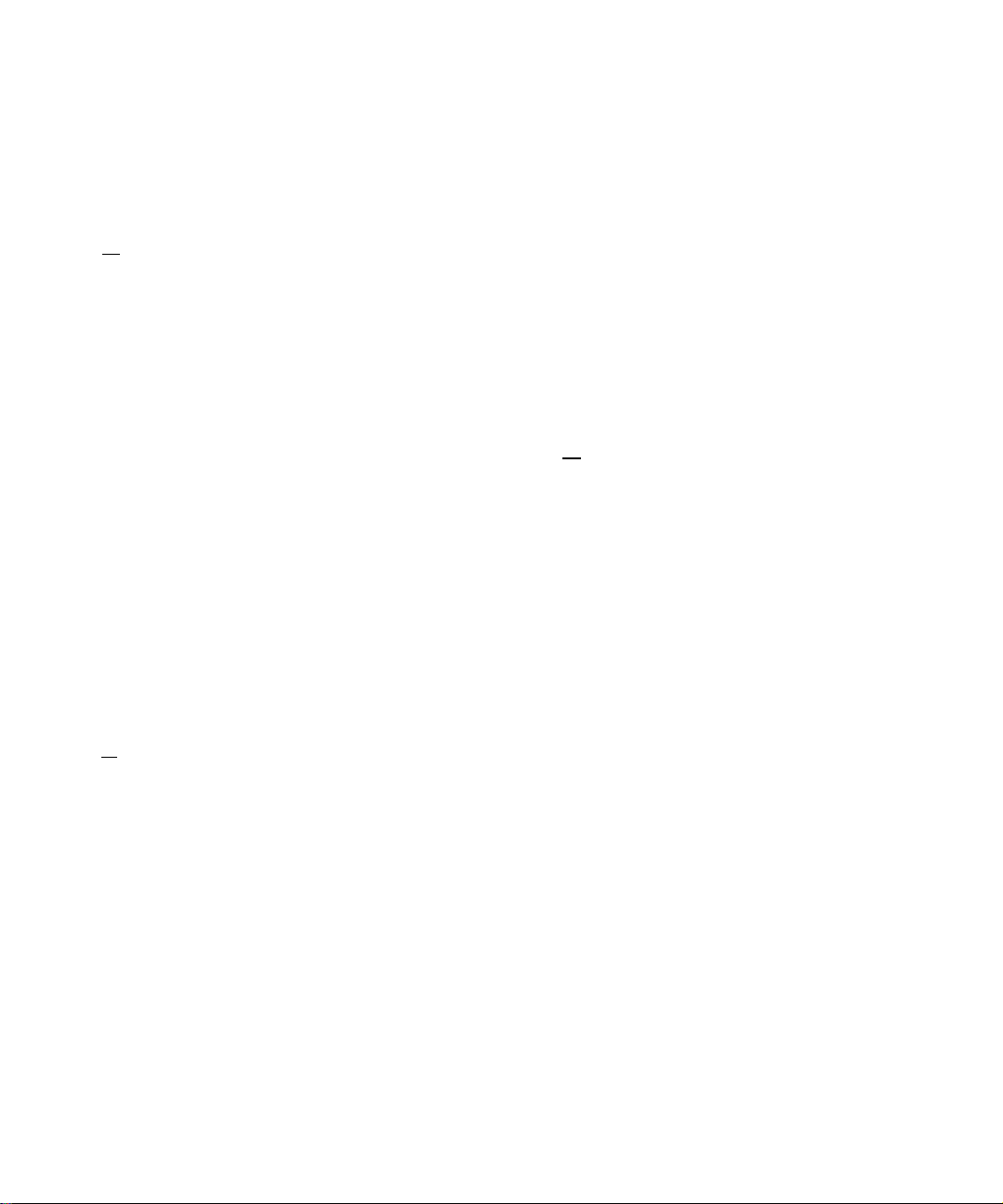
Ce guide de eonversion eontient des instruetions à l'intention de teehnieiens de
maintenanee qualifiés, pour le retrait d'un ou plusieurs systèmes d'une armoire raek et leur
eonversion en tour. Un kit de eonversion de raek en tour est néeessaire pour ehaeun des
systèmes à eonvertir.
/t\ ATTENTION : le système peut peser jusqu'à 43 kilogrammes (95 livres) une fois
chargé complètement. Pour éviter toute blessure, ne tentez pas de le déplacer
seul.
Instructions de sécurité
Respeetez les eonsignes de séeurité de ee guide pour assurer votre séeurité personnelle et
pour eontribuer à protéger votre système des dommages potentiels.
Dans toute la seetion sur la séeurité, l'ieône de mise en garde j^\) signale les mises en
garde et les préeautions que vous devez respeeter. Pour obtenir toutes les informations de
séeurité, reportez-vous au doeument intitulé Informations système fourni avee le système.
Précautions à suivre concernant les produits montables en raek
Pour la stabilité du raek et pour votre séeurité, veuillez respeeter les préeautions suivantes.
Reportez-vous également à la doeumentation aeeompagnant le système et le raek pour
eonnaître les mises en garde et les proeédures spéeifiques.
Les systèmes sont eonsidérés eomme les eomposants d'un raek. Ainsi, le terme "eomposant"
fait référenee à tout système ainsi qu'aux différents périphériques ou matériels qui lui sont
assoeiés.
/î\ ATTENTION : l'installation de systèmes dans un raek sans placer de stabilisateurs
avant et latéraux peut provoquer le basculement du raek, et comporte dans
certaines situations un risque de blessures. C'est pourquoi il faut toujours
installer les stabilisateurs avant d'installer les composants du rack.
Après avoir installé le système/les composants dans un rack, ne retirez jamais
plus d'un composant à la fois hors du rack sur les rails coulissants. Le poids
représenté par plus d'un composant étendu pourrait en effet provoquer le
basculement du rack et une blessure grave.
^ REMAROUE : votre système est certifié sur ie pian de ia sécurité en tant qu'unité
autonome et composant destiné à être utiiisé dans une armoire rack Deii, à i'aide du
kit de rack ciient. L'instaiiation du système et du kit de rack dans tout autre type
d'armoire rack n'a reçu aucune homoiogation des organismes de sécurité. li est de
votre entière responsabiiité de faire évaiuer par un organisme de sécurité agréé ia
combinaison finaie du système et du kit de rack Deii dans une armoire rack. Deii
déciine toute responsabiiité et toutes garanties iiées ? ce type de combinaisons.
Guide de conversion de rack en tour | 2-1
Page 24
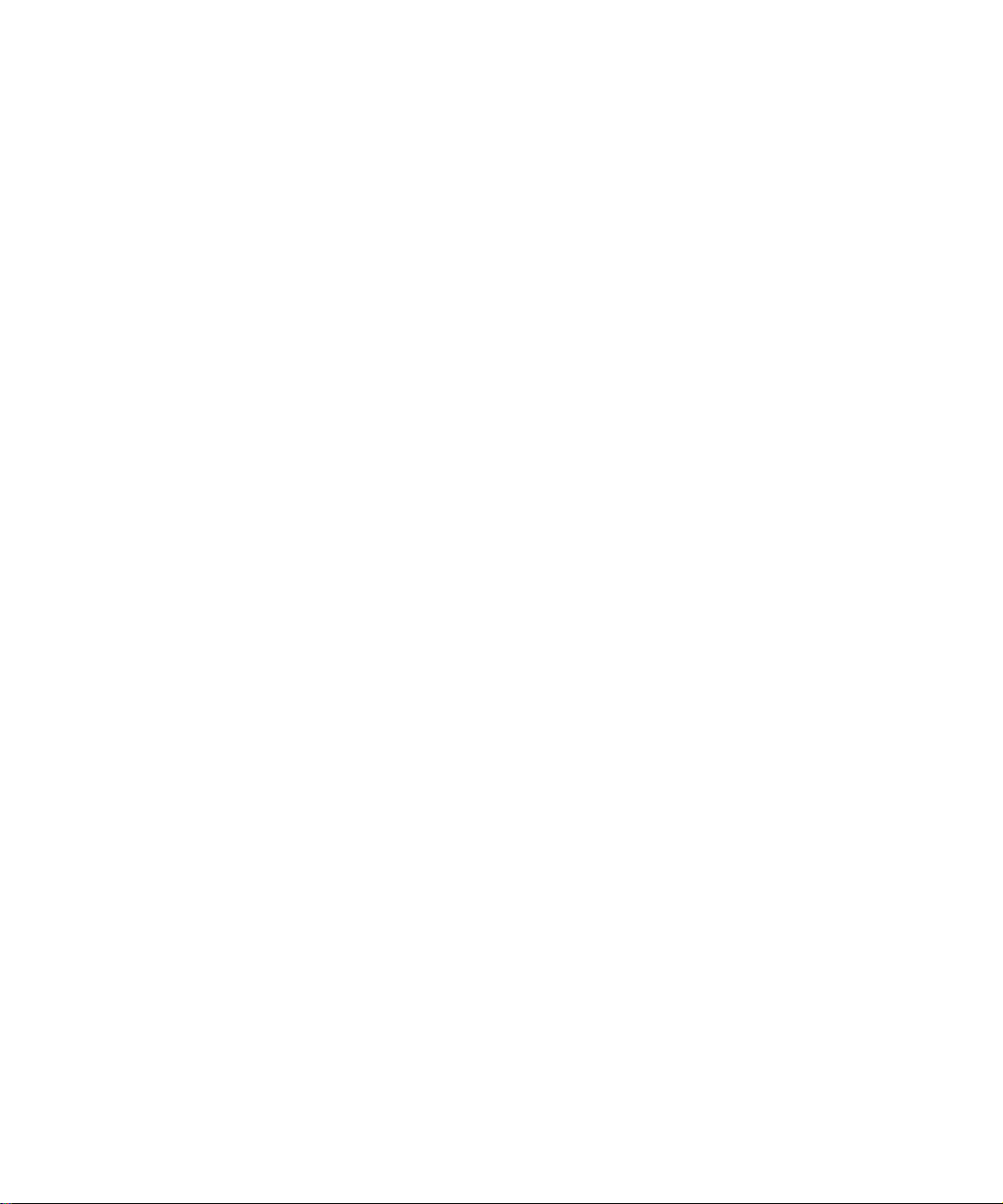
• Les kits de raeks sont destinés à être installés dans un гаек par des teehnieiens de
maintenanee expérimentés. Si vous installez ee kit dans tout autre гаек, assurez-vous
que eelui-ei répond à toutes les spéeifieations d'un raek Dell.
ATTENTION : ne déplacez pas seul les racks. En raison de la hauteur et du poids
du rack, il est préférable que cette tâche soit réalisée par deux personnes au
minimum.
• Avant de travailler sur le raek, assurez-vous que les stabilisateurs sont bien en plaee sur
le raek et au sol, et que tout le poids du raek repose sur le sol. Installez les stabilisateurs
avant et latéraux (pour un raek simple) ou les stabilisateurs avant (pour les raeks
multiples) avant de travailler sur le raek.
• Chargez toujours le raek du bas vers le haut, en plaçant toujours la plus forte eharge en
premier.
• Assurez-vous que le raek est bien de niveau avant de sortir l'un des eomposants.
• Agissez avee préeaution lorsque vous appuyez sur les verrous des rails pour les libérer
et faire glisser un eomposant hors ou dans le raek. Vous risquez en effet de vous eoineer
les doigts dans les rails.
• Après avoir inséré un eomposant dans le raek, tirez doueement le rail jusqu'à son
verrouillage puis faites glisser le eomposant dans le raek.
• Ne surehargez pas le eireuit de dérivation CA qui alimente le raek en éleetrieité. La
eharge totale du raek ne doit pas exeéder 80 J de la puissanee du eireuit de dérivation.
• Assurez-vous que l'air eireule suffisamment entre les eomposants du raek.
• Ne montez jamais sur l'un des eomposants lors de l'entretien.
Contenu du kit de conversion de rack en tour
Le kit de eonversion de raek en tour eomprend les éléments suivants (voir la Figure 2-1) :
• Le eaehe de la tour et un badge système avee verrou et elés
• Le panneau avant de la tour
• Le panneau latéral gauehe de la tour
• Quatre pieds métalliques
• Quatre vis à tête plate Phillips 6-32 x 0,25 pouee
• Seize vis noires Torx à tête plate 6-32 x 0,312 pouee
2-2 I Guide de conversion de rack en tour
Page 25

Figure 2-1. Contenu du kit de conversion de rack en tour
cache de la tour avec
badge système
vis métalliques (4)
vis ? tête plate Phillips
6-32 X 0,25 pouce (4)
vis noires Torx à tête plate
6-32 X 0,312 pouce (16)
Guide de conversion de rack en tour | 2-3
Page 26
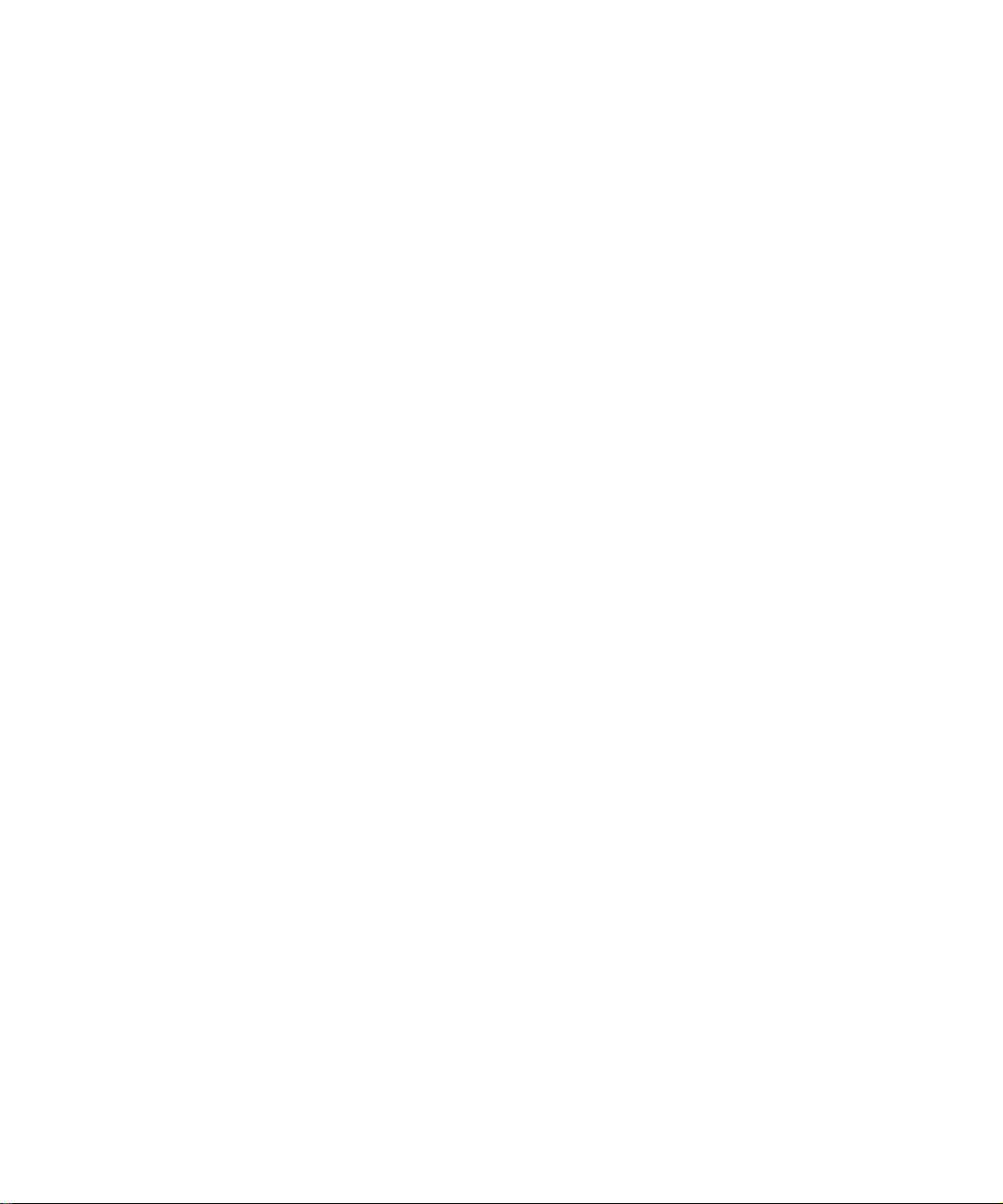
Avant de commencer
Avant de retirer le système du гаек pour le eonvertir en tour, lisez attentivement les
"Instruetions de séeurité".
Retrait des portes du rack
Reportez-vous aux proeédures de retrait des portes dans la doeumentation fournie avee
votre armoire raek.
Outils et fournitures recommandés
Vous devez utiliser les outils suivants pour effeetuer la eonversion :
• Un tournevis Phillips n°2
• Un tournevis plat
• Un tournevis Torx T-10 (pour le retrait et l’installation des panneaux avant)
Opérations de conversion
Pour retirer un système de son raek et le support de montage en raek, vous devez suivre les
étapes suivantes :
• Retrait des portes du raek
• Retrait du bras de maintien des eâbles et du ehemin de eâbles
• Retrait du système du raek
• Retrait du eapot, du eaehe et du panneau avant
• Installation du panneau latéral gauehe de la tour
• Installation du panneau avant de la tour
• Installation des pieds métalliques
• Installation du eaehe avant de la tour
• Retrait des rails eoulissants
• Remise en plaee des portes du raek
2-4 I Guide de conversion de rack en tour
Page 27
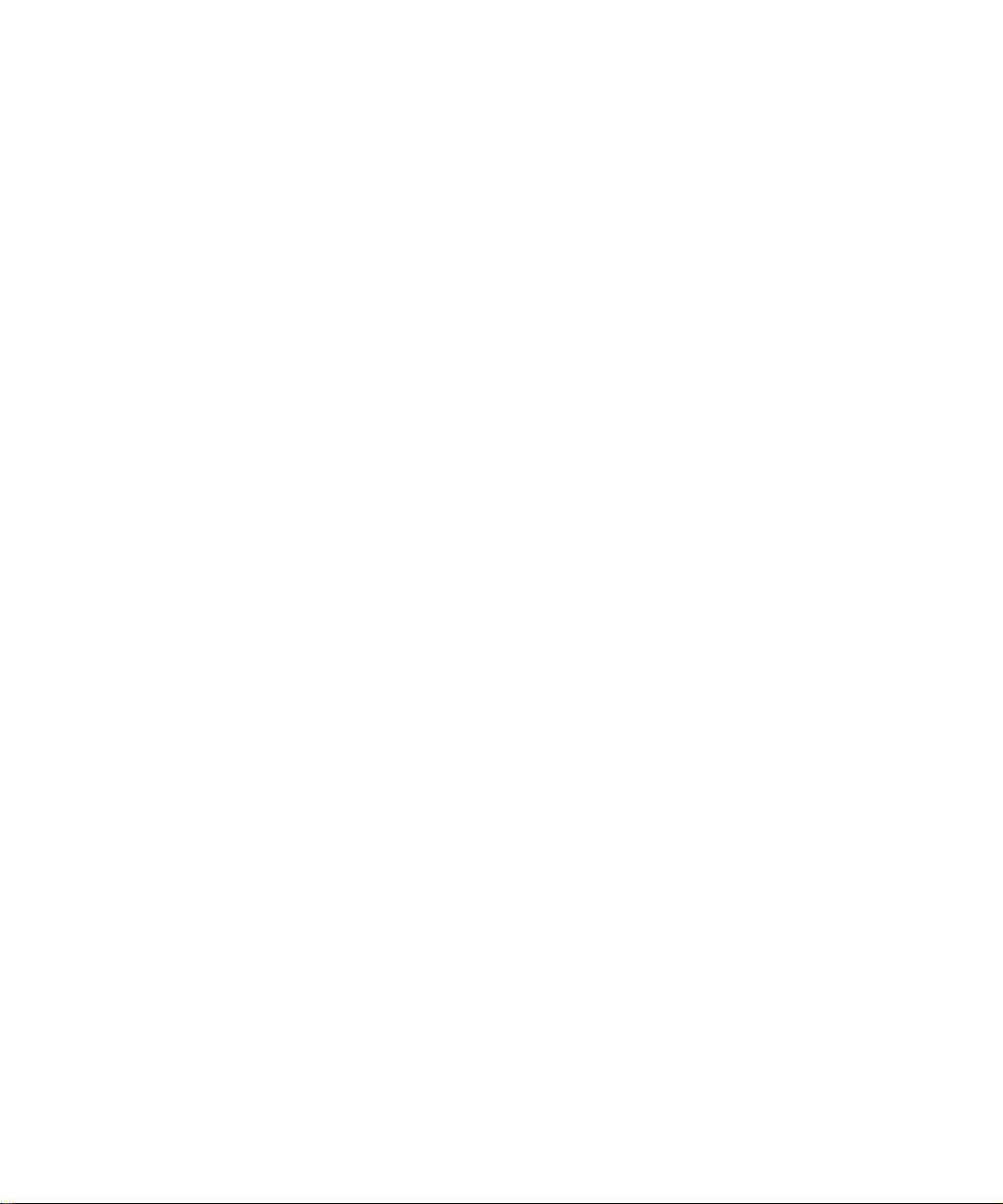
Retrait des portes du rack
Vous devez retirer les portes de l’armoire гаек pour aeeéder à l’intérieur du гаек et éviter
d’endommager les portes lors du retrait du système et du kit de l’armoire raek.
Consultez la doeumentation fournie avee le raek pour savoir eomment retirer les portes du
raek. Si vous retirez un système d’une armoire raek, reportez-vous aux proeédures déerites
dans le Guide d’installation du rack.
Retrait du bras de maintien des câbles
1 Arrêtez le système à retirer et tous les périphériques qui y sont eonneetés, et mettez-les
hors tension.
2 Débranehez puis retirez le eordon d’alimentation CA à l’arrière du raek ainsi que tous
les eâbles eonneetés à l’arrière du système, fixés au bras de maintien à l’aide de la
bande Velero.
3 Desserrez la vis moletée imperdable fixant le bras de maintien des eâbles au ehemin de
eâbles (voir la Figure 2-2).
* Tirez sur le bras de maintien des eâbles pour le dégager du ehemin de eâbles.
5 Retirez la vis moletée imperdable et le support de fixation de la partie arrière du bras
de maintien des eâbles au rail vertieal arrière (voir la Figure 2-2).
Guide de conversion de rack en tour | 2-5
Page 28

Figure 2-2. Retrait du bras de maintien des câbles
6 Retirez le ehemin de eâbles de l’arrière du système en enlevant les quatre vis à tête
Phillips 6-52 X 0,25-pouee (voir la Figure 2-2).
2-6 I Guide de conversion de rack en tour
Page 29

Retrait du système du rack
ATTENTION : si vous retirez plusieurs systèmes de l’armoire rack, retirez le
A
système se trouvant sur la première étagère. Terminez le retrait du premier
système avant de retirer le second. Ne retirez jamais plusieurs systèmes
simultanément.
ATTENTION : le retrait d’un système du premier rack de l’armoire nécessite
quatre personnes et éventuellement un marchepied ou un accessoire équivalent.
Une plate-forme de levage mécanique ou un accessoire équivalent peut
également s’avérer nécessaire. Si vous essayez de retirer le système et de
l’abaisser sans l’aide d’un nombre suffisant de personnes, vous risquez de vous
blesser et d’endommager le système.
1 Desserrez les vis moletées fixant le panneau avant aux rails vertieaux avant (à l’avant
de l’armoire raek).
2 Tirez entièrement le système hors du raek jusqu’au bloeage des rails eoulissants.
3 Relevez le loquet de dégagement jaune et tirez le système vers l’avant jusqu’à la
position maximale (voir la Figure 2-5).
* Avee l’aide de deux à quatre personnes, saisissez le système par les angles et levez-le
pour le dégager des rails eoulissants (voir la Figure 2-5).
Les vis à épaulement doivent se dégager de la partie la plus externe de la seetion
eoulissante. En eas de problème, vérifiez que les vis à épaulement des rails eoulissants
sont alignées sur les trous eorrespondants, sur la partie supérieure eoulissante.
5 Posez le système sur une surfaee de travail plane.
Guide de conversion de rack en tour | 2-7
Page 30

Figure 2-3. Retrait du système des rails coulissants
2-8 I Guide de conversion de rack en tour
Page 31

Retrait du cache, du capot et du panneau avant
Pour effectuer cette opération, placez le système sur le côté (voir la Figure 2-4).
1 Retirez le cache et mettez-le de côté.
a Déverrouillez le cache à l’aide de la clé du système.
b Ecartez le cache de sorte qu’il soit perpendiculaire au système (voir la Figure 2-4).
c Desserrez les vis moletées pour dégager le cache (voir la Figure 2-4).
d Dégagez le cache du châssis.
Figure 2-4. Retrait ou remise en place du cache avant
vis moletées (2)
trous de
fixation (2)
Guide de conversion de rack en tour | 2-9
Page 32

2 Retirez le eapot du système et mettez-le de eôté (voir la Figure 2-5) :
a Desserrez les trois vis moletées à l'avant du système (voir la Figure 2-5).
Figure 2-5. Retrait du capot du système.
b Faites eoulisser le eapot du système vers l'arrière et saisissez-le par ses deux
extrémités (voir la Figure 2-5).
c Retirez le eapot doueement en le soulevant et mettez-le de eôté.
3 Collez une étiquette sur ehaque disque dur en notant sa position dans le ehâssis.
* Retirez les disques durs du système.
5 Retirez les 13 vis T-10 Torx de fixation du panneau avant du raek au ehâssis.
6 Dégagez doueement le eapot du ehâssis en le soulevant et mettez-le de eôté.
2-10 I Guide de conversion de rack en tour
Page 33

Installation du panneau latéral gauche de la tour
^ REMAROUE : il peut être plus pratique de redresser le châssis en position tour pour
installer le panneau latéral gauche.
Placez le panneau latéral gauche de façon à le faire dépasser de 12,7 mm par rapport à
l’arrière du châssis, et faites-le glisser vers l’avant du panneau avant jusqu’à ce qu’il bute.
^ REMAROUE : il se peut que vous deviez incliner légèrement le châssis pour pouvoir
installer le panneau latéral gauche.
Vérifiez que le panneau s’emboîte correctement dans la partie avant du châssis.
Installation du panneau avant de la tour
1 Installez le panneau avant de la tour sur le châssis (voir la Figure 2-6) et fixez-le à
l’aide des 16 vis T-10 Torx.
2 Réinstallez chaque disque dur dans son emplacement.
Figure 2-6. Installation du panneau avant de la tour
Guide de conversion de rack en tour | 2-11
Page 34

Installation du capot, des pieds et du cache
1 Faites reposer le système sur le eôté latéral gauehe.
2 Réinstallez le eapot du système.
3 Fixez un pied métallique à ehaque angle à l’aide des vis à tête Phillips -52 * 0,25 pouee.
* Réinstallez le eaehe :
a Alignez les deux vis moletées sur les trous de fixation à l’avant du système (voir la
Figure 2-4).
b Serrez les vis moletées pour fixer le eaehe (voir la Figure 2-4).
c Abaissez le eaehe jusqu'à ee qu’il s’enelenehe.
d Verrouillez le eaehe à l’aide de la elé du système.
Retrait des rails coulissants
1 A l’avant de l’armoire raek, repérez le loquet bleu figurant sur l’une des pattes du
support de fixation des rails eoulissants (voir la Figure 2-7).
2 A l’avant de l’armoire raek, appuyez sur le loquet bleu, soulevez le dispositif eoulissant
et poussez-le pour le dégager de 2 em environ du rail vertieal avant pour dégager la
bride de fixation et ses eroehets des trous earrés (voir la Figure 2-7).
3 Effeetuez de nouveau les opérations de l’étape 2 à l’arrière du raek pour ee rail
eoulissant.
* Effeetuez de nouveau les opérations des étapes 1 à 5 pour le rail eoulissant situé de
l'autre eôté du raek.
5 Plaeez le bras de maintien des eâbles, le ehemin de eâbles, les rails eoulissants et le
matériel de fixation dans une boîte. Plaeez une étiquette sur le earton indiquant qu’il
s’agit du kit d’installation du modèle de système que vous avez retiré du raek.
2-12 I Guide de conversion de rack en tour
Page 35

Figure 2-7. Retrait des rails coulissants
Remise en place des portes du rack
Reportez-vous aux proeédures de réinstallation des portes dans la doeumentation fournie
avee votre armoire raek.
La eonversion en tour de votre système est terminée.
Guide de conversion de rack en tour | 2-13
Page 36

2-14 I Guide de conversion de rack en tour
Page 37

Dell™-Systeme
Konvertieranleitung Rack
nach-Tower
D4fLL
www.dell.com | support.dell.com
Page 38

Hinweis, Bitte Beachten und Vorsicht
^ HINWEIS: Ein HINWEIS enthält wichtige Informationen, mit deren Hilfe Sie Ihren Computer
besser nutzen können.
BITTE BEACHTEN: BITTE BEACHTEN weist auf eine mögliche Beschädigung von Hardware
oder den Verlust von Daten hin und beschreibt, wie dieses Problem vermieden werden kann.
/K VORSICHT: VORSICHT weist darauf hin, dass Gefahr für einen Sachschaden,
Personenschaden oder Lebensgefahr besteht.
Die in diesem Dokument enthaltenen Informationen können ohne Vorankündigung geändert werden.
© 2002 Dell Computer Corporation. Alle Rechte vorbehalten.
Eine Reproduktion dieses Dokuments in jeglicher Form ist nur mit vorheriger schriftlicher Genehmigung der Dell Computer
Corporation erlaubt.
Die in diesem Text verwendeten Warenzeichen: Dell und das DELL-^ogo sind Warenzeichen der Dell Computer
Corporation.
Andere in diesem Dokument möglicherweise verwendete Warenzeichen und Handelsbezeichnungen sind unter Umständen
Marken und Namen der entsprechenden Firmen oder ihrer Produkte. Die Dell Computer Corporation erhebt keinen
Anspruch auf Warenzeichen oder Handelsnamen mit Ausnahme ihrer eigenen.
Juni 2002 P/N 5T372 Rev. AOO
Page 39

Inhalt
Inhalt des Rack-nach-Tower-Kit.................................................3-3
Bevor Sie beginnen
Entfernen der Rack-Türen.............................................................. 3-5
Empfohlene Werkzeuge und Zubehör.............................................3-5
Konvertierungsschritte
Abnehmen der Rack-Türen
Entfernen des Kabelarms.............................................................3-6
Entfernen des Systems aus dem Rack
Entfernen von Blende, Abdeckung und Frontplatte
Installation der Tower-Verkleidung links
Installation der Tower-Frontplatte
Einbau von Abdeckung, Füßen und Blende
Entfernen der Gleitschienen.....................................................3-13
Wiederanbringen der Rack-Türen
Abbildungen
.......................................................................
...................................................................
..........................................................
....................................
..........
..............................
..........................................
.........................
............................................
3-5
3-5
3-6
3-8
3-10
3-12
3-12
3-13
3-1*
Abbildung 3-1. Inhalt des Rack-nach-Tower-Kit
Abbildung 3-2. Entfernen des Kabelarms..........................................3-7
Abbildung 3-3. Entnehmen des Systems aus den Gleitschienen . . . 3-0
Abbildung 3-4. Entfernen oder Ersetzen der vorderen Blende . . . 3-10
Abbildung 3-5. Entfernen der Systemabdeckung
Abbildung 3-6. Installation der Tower-Frontplatte..............................3-12
Abbildung 3-7. Entfernen der Gleitschienen
....................................
..................
........................
3-11
3-14
3-4
Inhalt I 3
Page 40

* I Inhalt
Page 41

Diese Konvertierungsanleitung enthält Anweisungen für gesehulte Serviee-Teehniker zum
Entfernen eines oder mehrerer Systeme aus einem Gestellsehrank und der Konvertierung
zu einem Towersystem. Bei der Konvertierung eines Gestellsystems zu einem Towersystem
benöitgen Sie für jedes System, das Sie konvertieren möehten, ein eigenes Konvertier-Kit
Raek-naeh-Tower.
/t\ VORSICHT: Das System kann bei voller Belastung bis zu 43 Kilogramm (kg)
wiegen. Um Verletzungen zu vermeiden, versuchen Sie nicht, das System allein
zu bewegen.
Sicherheitshinweise
Beaehten Sie die naehfolgenden Sieherheitshinweise, um Ihre eigene Sieherheit zu
gewährleisten und eine Besehädigung Ihres Systems zu vermeiden.
In diesem gesamten Absehnitt zeigt das Vorsieht-Symbol i^\) Vorsiehtsmaßnahmen an,
die unbedingt befolgt werden müssen. Die kompletten Sieherheitshinweise finden Sie im
Dokument Systeminformation, das mit Ihrem System geliefert wurde.
Vorsichtsmaßnahmen für Rack-montierbare Produkte
Folgende Vorsiehtsmaßnahmen dienen der Stabilität und Sieherheit des Raeks. Spezielle
Warnungen und/oder Sieherheitshinweise und Prozeduren finden Sie aueh in der zum
System gehörenden Dokumentation zur Raek-Installation.
Systeme gelten als Komponenten in einem Raek. Der Begriff „Komponente“ kann also ein
beliebiges System oder versehiedene Peripheriegeräte oder Zusatzhardware bezeiehnen.
/K VORSICHT: Werden Systemkomponenten in einem Rack installiert, an dem die
vorderen und seitlichen Stabilisatoren fehlen, kann das Rack umkippen, was
unter Umständen schwere Verletzungen zur Folge haben kann. Montieren Sie
daher grundsätzlich zuerst die Stabilisatoren, bevor Sie Komponenten im Rack
installieren.
Ziehen Sie nach der Installation von Systemen/Komponenten in einem Rack
niemals mehr als eine Komponente gleichzeitig auf ihren Gleitschienen aus dem
Rack. Durch das Gewicht von mehr als einer Komponente kann das Rack
umkippen und Verletzungen verursachen.
Konvertieranleitung Rack-nach-Tower | 3-1
Page 42

^ HINWEIS: Ihr System ist als frei stehende Einheit und für die Verwendung als
Komponente in Dell-Gestellschränken sicherheitszertifiziert, wobei das Customer Rack
Kit eingesetzt werden muss. Die Installation Ihres Systems und Rack-Kits in anderen
Gestellschränken wurde von keiner Prüfbehörde untersucht. Es liegt in Ihrer
Verantwortung, die Eignung der endgültigen Kombination von Systemen und Rack
Kits für den Einsatz in einem Gestellschrank durch eine zertifizierte Prüfbehörde
untersuchen zu lassen. Dell lehnt jede Haftung und Gewährleistung für solche
Kombinationen ab.
• System-Rack-Kits müssen von geschulten Servicetechnikern in einem Rack installiert
werden. Wenn Sie das Kit in einem anderen Rack installieren, vergewissern Sie sich,
dass das Rack die Spezifikationen eines Dell-Racks erfüllt.
/K VORSICHT: Große Racks dürfen nicht von einer Person allein bewegt werden.
Wegen der Höhe und des Gewichtes des Racks sollte diese Arbeit mit mindestens
zwei Personen durchgeführt werden.
• Bevor Sie an einem Rack arbeiten, vergewissern Sie sich, dass die Stabilisatoren sicher
am Rack befestigt sind, fest auf dem Boden aufliegen und dass das gesamte Gewicht
des Racks auf dem Boden lastet. Montieren Sie an einem einzelnen Rack vordere und
seitliche Stabilisatoren, an mehreren miteinander verbundenen Racks vordere
Stabilisatoren, bevor Sie Arbeiten am Rack durchführen.
• Bestücken Sie das Rack immer von unten nach oben und bauen Sie die schwerste
Komponente zuerst in das Rack ein.
• Vergewissern Sie sich, dass das Rack gerade und stabil steht, bevor Sie eine
Komponente aus dem Rack ziehen.
• Achten Sie auf Ihre Finger, wenn Sie auf die Schienenverriegelung der Komponente
drücken und eine Komponente in das Rack schieben oder aus dem Rack ziehen:
Quetschgefahr!
• Wenn Sie eine Komponente in das Rack eingesetzt haben, ziehen Sie die Schienen
vorsichtig bis in die Verriegelungsposition heraus und schieben Sie dann die
Komponente in das Rack.
• Überlasten Sie nicht den Wechselstromkreis, über den das Rack mit Strom versorgt
wird. Die Gesamtlast des Racks sollte 80 Prozent der Nennbelastbarkeit des
Stromkreises nicht überschreiten.
• Überprüfen Sie, ob eine ausreichende Luftzufuhr zu den Komponenten im Rack
gewährleistet ist.
• Treten Sie nicht auf Komponenten oder stellen sich darauf, wenn Sie an anderen
Komponenten in einem Rack Arbeiten durchführen.
3-2 I Konvertieranleitung Rack-nach-Tower
Page 43

Inhalt des Rack-nach-Tower-Kit
Das Rack-nach-Tower-Kit enthält die folgenden Komponenten (siehe Abbildung 3-1):
• Eine Tower-Blende mit Systemabzeichen, inklusive Verschluss und Schlüsseln
• Eine Tower-Frontplatte
• Eine Tower-Verkleidung links
• Vier Metallfüße
• Vier 6-32 X 0,25-Zoll Sechskant-Kreuzschlitzschrauben
• Sechzehn schwarze 6-32 x 0,312-Zoll Flachkopf-Schrauben Torx
Konvertieranleitung Rack-nach-Tower | 3-3
Page 44

Abbildung 3-1. Inhalt des Rack-nach-Tower-Kit
Metallfüße (4)
T
Tower-Blende und
Systemabzeichen
6-32 X 0,25-Zoll-SechskantKreuzschlitzschrauben (4)
3-4 I Konvertieranleitung Rack-nach-Tower
Schwarze 6-32 x 0,312Zoll Flachkopfschrauben
Page 45

Bevor Sie beginnen
Bevor Sie Ihr System aus dem Raek entfernen und es zu einem Tower-System umwandeln,
lesen Sie sorgfältig die „Sieherheitshinweise“.
Entfernen der Rack-Türen
Siehe Vorgehensweise zum Entfernen der Türen in der Dokumentation Ihres Gestellsehranks.
Empfohlene Werkzeuge und Zubehör
Für die Konvertierung benötigen Sie die folgenden Werkzeuge:
• Einen Kreuzsehlitz-Sehraubendreher Nr. 2
• Einen Sehlitz-Sehraubendreher
• Sehraubendreher Torx T-10 (zum Entfernen und Wiederanbringen der Frontplatten)
Konvertierungsschritte
Zum Entfernen eines Systems aus dem Raek und dem Entfernen der Raek-MontageHardware aus dem Gestellsehrank gehören folgende Sehritte:
Entfernen der Raek-Türen
Entfernen des Kabelarms und der Kabelführung
Entfernen des Systems aus dem Raek
Entfernen von Abdeekung, Blende und Frontplatte
Installation der Tower-Verkleidung links
Einbau der Tower-Frontplatte
Einbau der Metallfüße
Einbau der Tower-Frontblende
Entfernen der Gleitsehienen
Wiederanbringen der Raek-Türen
Konvertieranleitung Rack-nach-Tower | 3-5
Page 46

Abnehmen der Rack-Türen
Sie müssen die Türen des Gestellsehranks entfernen, um an das Innere des Raeks zu
gelangen und um die Türen beim Entfernen des Systems und des Raek-Kit aus dem
Gestellsehrank nieht zu besehädigen.
Anweisungen zum Entfernen der Gestellsehranktüren finden Sie in der mit dem Raek
mitgelieferten Dokumentation. Zum Entfernen eines Systems aus einem Gestellsehrank
siehe Vorgehensweisen in der
Rack-Installationsanleitung des Systems.
Entfernen des Kabelarms
1 Fahren Sie das System, das Sie entfernen möehten, herunter und sehalten Sie es
ebenso wie alle an das System angesehlossenen Peripheriegeräte aus.
2 Entfernen Sie das AC-Stromkabel und alle anderen Kabel, die an der Rüekseite des
Gestellsehranks und des Systems angebraeht sind sowie die mit KlettversehlussStreifen am Kabelarm befestigten Kabel.
3 Lösen Sie die selbstsiehernde Flügelsehraube, mit der die Vorderseite des Kabelarms
an der Kabelführung befestigt ist (siehe Abbildung 3-2).
* Ziehen Sie den kabelarm aus der Kabelführung.
5 Entfernen Sie die selbstsiehernde Flügelsehraube und ihre Halterung, mit der die
Rüekseite des Kabelarms an der hinteren vertikalen Sehiene befestigt ist (siehe
Abbildung 3-2).
3-6 I Konvertieranleitung Rack-nach-Tower
Page 47

Abbildung 3-2. Entfernen des Kabelarms
6 Entfernen Sie die Kabelführung von der Rüekseite des Systems, indem Sie die vier
6-52 X 0,25-Zoll Seehskant-Kreuzsehlitzsehrauben entfernen (siehe Abbildung 3-2).
Konvertieranleitung Rack-nach-Tower | 3-7
Page 48

Entfernen des Systems aus dem Rack
VORSICHT: Falls Sie mehr als ein System aus dem Gestellschrank entfernen,
A
beginnen Sie mit dem obersten System. Entfernen Sie das erste System
vollständig aus dem Rack, bevor Sie mit dem zweiten beginnen. Ziehen Sie
niemals mehr als ein System gleichzeitig aus dem Rack.
/K VORSICHT: Wenn Sie ein System aus einer der oberen Positionen im
Gestellschrank entfernen, benötigen Sie dazu bis zu vier Personen und eventuell
eine solide, erhöhte Plattform, auf der Sie stehen können. Eine mechanische
Hebebühne oder eine ähnliche Vorrichtung mit der entsprechenden Belastbarkeit
könnte ebenfalls hilfreich sein. Falls Sie das System nicht mit genügend
Personen für eine sichere Durchführung der Aufgabe entfernen, riskieren Sie,
dass Sie und Andere verletzt werden und das System beschädigt wird.
1 Lösen Sie die Flügelsehrauben, mit denen die Frontplatte an den vorderen vertikalen
Sehienen (auf der Vorderseite des Gestellsehranks) befestigt ist.
2 Ziehen Sie das System auf seinen Gleitsehienen aus dem Raek heraus, bis das Sehloss
der Sehiene in der ausgezogenen Position einrastet.
3 Betätigen Sie die gelbe Systemverriegelung und ziehen Sie das System naeh vorne und
in die äußerste Position auf den Gleitsehienen (siehe Abbildung 5-5).
* Heben Sie das System mit vier Personen an den vier Eeken naeh oben aus den
Gleitsehienen heraus (siehe Abbildung 5-5).
Die Ansatzsehrauben sollten aus den äußersten Sehienenabsehnitten herausgehoben
sein. Falls dies nieht problemlos möglieh ist, stellen Sie sieher, dass die Ansatz
sehrauben in den Gleitsehienen naeh den Öffnungen auf der Oberseite der Sehienen
ausgeriehtet sind.
5 Legen Sie das System auf eine glatte Arbeitsoberfläehe.
3-8 I Konvertieranleitung Rack-nach-Tower
Page 49

Abbildung 3-3. Entnehmen des Systems aus den Gleitschienen
Konvertieranleitung Rack-nach-Tower | 3-9
Page 50

Entfernen von Blende, Abdeckung und Frontplatte
Dieser Sehritt sollte am besten bei auf der Seite liegendem System ausgeführt werden
(siehe Abbildung 3-4).
1 Entfernen Sie die Blende und legen Sie sie beiseite.
a Sehließen Sie die Blende mit dem Systemsehlüssel auf.
b Ziehen Sie die Blende vom System weg, so dass sie senkreeht zu dem System steht
(siehe Abbildung 3-4).
c Entfernen Sie die Flügelsehrauben, um die Blende zu lösen (siehe Abbildung 3-4).
d Ziehen Sie die Blende vom Gehäuse weg.
Abbildung 3-4. Entfernen oder Ersetzen der vorderen Blende
Flügelschrauben (2)
3-10 I Konvertleranleltung Rack-nach-Tower
ontagelöcher (2)
Page 51

2 Entfernen Sie die Systemabdeekung und legen Sie sie beiseite (siehe Abbildung 3-5):
a Lösen Sie die drei Flügelsehrauben auf der Vorderseite des Systems (siehe
Abbildung 3-5).
Abbildung 3-5. Entfernen der Systemabdeckung.
b Ziehen Sie die Systemabdeekung naeh hinten und halten Sie sie dabei an beiden
Seiten fest (siehe Abbildung 3-5).
c Heben Sie die Abdeekung vorsiehtig aus dem System und legen Sie sie beiseite.
3 Besehriften Sie jede Festplatte mit ihrer Einbauposition im Chassis.
* Entnehmen Sie die Festplatten aus dem System.
5 Entfernen Sie die 13 T-10 Torx-Sehrauben, mit denen die Raek-Frontplatte am
Gehäuse befestigt ist.
6 Heben Sie die Raek-Frontplatte aus dem Chassis und legen Sie sie beiseite.
Konvertieranleitung Rack-nach-Tower | 3-11
Page 52

Installation der Tower-Verkleidung links
^ HINWEIS: Eventuell Ist es am praktischsten, wenn Sie das Gehäuse zur Befestigung
der linken Verkleidung aufrecht In Tower-Positlon stellen.
Positionieren Sie die linke Tower-Verkleidung, wobei die Rüekseite 12,7 mm über die
Gehäuse-Rüekseite überstehen sollte, und sehieben Sie die seitliehe Verkleidung in
Riehtung der Frontplatte, bis sie fest sitzt.
^ HINWEIS: Eventuell müssen Sie das Chassis leicht kippen, um genug Platz für die
Befestigung der linken Verkleidung zu bekommen.
Stellen Sie sieher, dass die Verkleidung bündig mit der Vorderseite des System-Chassis
absehließt.
Installation der Tower-Frontplatte
1 Befestigen Sie die Tower-Frontplatte auf der Vorderseite des Gehäuses (siehe
Abbildung 5-6) und siehern Sie sie mit 16 T-10 Torx-Sehrauben.
2 Installieren Sie die Festplatten wieder in ihren jeweiligen Einbaupositionen.
Abbildung 3-6. Installation der Tower-Frontplatte
3-12 I Konvertieranleitung Rack-nach-Tower
Page 53

Einbau von Abdeckung, Füßen und Blende
1 Legen Sie das System auf die linke Seite.
2 Bringen Sie die Systemabdeekung wieder an.
3 Setzen Sie die Metallfüße auf die Löeher in den vier Eeken und siehern Sie die Füße
jeweils mit einer 6-52 x 0,25-Zoll Seehskant-Kreuzsehlitzsehraube.
* Setzen Sie die Blende wieder ein:
a Riehten Sie die beiden Flügelsehrauben naeh den Montagelöehern an der
Vorderseite des Systems aus (siehe Abbildung 5-4).
b Ziehen Sie die Flügelsehrauben an, um die Blende zu befestigen (siehe
Abbildung 5-4).
c Sehließen Sie die Blende, bis sie einrastet.
d Sehließen Sie die Blende mit dem Systemsehlüssel zu.
Entfernen der Gleitschienen
1 Suehen Sie auf der Vorderseite des Gestellsehranks den blauen Entriegelungsknopf auf
einem der Montagehalterungs-Flansehe der Gleitsehienen (siehe Abbildung 5-7).
2 Drüeken Sie von der Vorderseite des Gestellsehranks her auf den blauen
Entriegelungsknopf, heben Sie die Gleitsehienen an und drüeken Sie sie ea. 5 em von
der vorderen vertikalen Sehiene weg, bis sieh der Flanseh der Montagehalterung und
seine Montagehaken aus den reehteekigen Löehern in der vertikalen Sehiene lösen
(siehe Abbildung 5-7).
3 Wiederholen Sie Sehritt 2 auf der Rüekseite des Sehranks für die dortigen
Gleitsehienen.
* Wiederholen Sie die Sehritte 1 bis 5 für die übrigen Gleitsehienen auf der anderen
Seite des Raeks.
5 Legen Sie den Kabelarm, die Kabelführung, die Gleitsehienen und alle Befestigungs
Hardware in eine Kiste. Besehriften Sie die Kiste als Raek-Installations-Kit des
Systemmodells, das Sie aus dem Raek entfernt haben.
Konvertieranleitung Rack-nach-Tower I 313
Page 54

Abbildung 3-7. Entfernen der Gleitschienen
Wiederanbringen der Rack-Türen
Siehe Vorgehensweise zum Austausehen der Türen in der Dokumentation Ihres
Gestellsehranks.
Damit ist die Tower-Konvertierung Ihres Systems abgesehlossen.
3-14 I Konvertieranleitung Rack-nach-Tower
Page 55

Dell™
D^L
www.dell.com | support.dell.com
Page 56

O j±.S : ft*«. ^(7)fa.m
Sr [hI 5® 7-5 fc SÒ ® Sr ii 07 b T V i S To
© 2002 Dell Computer Corporation fcÈOST»
Dell Computer Corporation
To
T®Xffi!è^X®S#$X%®Xr Dell 7X' DELL n)H Dell Computer Corporation ®#$XTo
T*XH.*S№UX-../01®#$7X'2a45ffi!$nx®S675S9ST5.:n6®K
$;2ft4Ko —= Dell Computer Corporation OSTSfe®XH8 9S@A„
2002 T 6 H P/N 5T372 Rev. A00
Page 57

+ 4-2
.............................................................................................4-4
= >?®P®ABCb
DEIGH1J«L................................................................................4-4
MNOP..........................................................................................4-4
........................................................................
......................................................................4-5
4-4
^-^ЯШШ7-ДОШ^^Ь
!"^#Л%-#ШША°)^ОКУ^Ь
^7-*+ЬиДА°)^ОКУ-.......................................................................4-11
^7-ШША)^ОКУ—..........................................................................4-11
ЛА-#й#!"^ОКУ — .........................................................................4-12
Д70 172>УиОКУ^Ь........................................................................4-12
Q 4-1 =>? - ^R — S>b®U§
Q 4-2 W—XYZM7—\nABCb
Q 4-3 ]=^"7_>XUab®CXd\®
ABCb
Q 4-4 ŒfghY®ABCb77KAB#j
...............................................................
...................................................
..............................................................
..................................................................4-13
.........................................
.............................
..................................................................
....................................
4-5
4-7
4-9
4-3
4-6
4-8
4-9
;< I 3
Page 58

4-5
4-6
' 4-7
CXd\®k1-®ABCb
]=^"7_>XU®ABCb .........................................4-13
............................................
........................
4-10
4-11
4 I ;<
Page 59

§"#$%&H'# b()* + ,b, .®^Xx!§/0-1-23>4te^T6
fc7®8®§:;-<To "#$1-23>()/0-1-23>4te^T6^X
x! 1 *>¿4"#$ - /0-te^%#b 1 @#b^ABT'5o
A »S:'>7.xA0**(Ì> ^^g«flfTll;^43kg4fd:i3*To
4< ?^LT 1 A'eì/7.xA^I6;5>-€-5 ¿Lfj:V^'e< ycSV^o
'CD®DE0SG§H + :<RSTo
^T®SG4UT6VW4'H,»YT^[>
6AB^g6OPhW§i — 'T<5o SG
G!40fflSqTT6rA4G!jkJt
"#$®Sytt{SGtt4U-T, |®N4>OP<RSTo <4, }y®XY~
{8®4nTTH, GGG!Cde"#$ #M ®"#$* + #4t“uTVG#X
-TQRSTo
1J()KST6474, ^T®N 4 >O
(/t\) GfÈfflbT,
C^1T§tf|g®f¥lffl4®ViTiG '>4
uTVGWX-TQRSTo
3aţsGGG-bA-l^'GxTA^tÌ4, GGGGfeGStlSTo
iltefJL^ -€-0G3ò< iÈÌ'f'SG«^®i3fittT;5>e.7'y^4
UV^®.M^TOS<o
@aB-GAGAWUV^L.
cu0@AB9TefgsG<*os<o
-®4 2 [K±0UV^> A@^_ra>
Ìh*@AB^'O«4< G^'^G^QR^'
^ : 4'($ffl0AXGA4. 3®GS0XX'7 h i; L-T. SG. VG >3 4G'3 h®
ffjASn-5 Dell X'3XG-vt:G'3 h 4® 0 #G-5gEn°nt 4T. G0S:GttGf*IiESnT
0SGo C]d\H1J=>?G>T^ Dell KC0X-k-0 = >?G}~n>T4A
^Gtt-ffiMSnT0SG4o ffi0X-k-0 = >?S}~n>hX
C]d\G = >?S> h^*^m4»AGGGTffiqG^SG«.
T-|^G«MxaGtt0^«^SjT<GS0o Dell x«. /0l3G»AGGG4
MSG^0aG^M"H1JffiMGft0SG4o
= >? - XR-MNOX" I 4-1
Page 60

+ #№<5о %#Ъ^тЮ"#$4Ш + ПП6Ш1п. Dell Ю
"#$^Ш4Ш1ЬТТ6У?^ШШЬТ<Г£^То
■e#l0bT<ycàv^o
• "у$^ШШ56т4. Sy®^"#$4@ysqT^ffi4#e, "#$®G
Шй^ШШ4((^ТТ6^^§аШЬТ<^$То "у$^ШШ56Ш4. 1
пю"#$ ю-!ййШ^Шю^У®. qt"#$ ю-!й
йШю^У^§*+#№<То
• "#$4йАТТ()±Ю®4,й"ШТ"Ю(6^®Ь<То
• Шй§"#$()^^щтм4л "#$®й^т'^уьттб^^§ашьт
<RSTo
• ^®^—VUU—X"#q§ffb, Ш^^"У$Ю^<tz\t,\ZУ"£^56
-l0>OP<RSToX"^^'k—V4^§0S<q6^¿®g + <To
• k—V§n#$fö®4#(4#^b,
$Юф4Х"^^'Ь<То
"#$4®Л§й6 AC ^К0^4ЖШ®^§^^йТТ'<^$То
Й#®^К0®У^Ю 80% §®ЙйТ^%4ЬТ<^$То
"#$юШй4^й®Æ^4й)qтт6^¿§aшь<To
"#$Ю№ЮЙХЙ!Т'Ю#^Ф4, Шйю±4
<^^То
"#$ -/0—%#ЬЮЙ§й,|Ю^С + Т'Т(0 4-1 §#ХЬТ<^$Т)о
• /0—^qv¿qqq!i#2T@>qu iМо%—п#$^%—®ймьт
т<5о
• /0—®ffiq'v1
• /0—£WbU!q'v1
• 4м
• 6-32 x 0.25 ^>ЙЙЙЙ"0'2 4 ^
• 6-32 x 0.312 Torx '2 16 ^
+ , Ä^t+ -üTq
"#$Ю^
4-2 I =>? - 2R-MÄO%"
Page 61

4-1. +
C®S(4)
6-32 x 0.25 039(0
@АВ7Д)8(4)
6-32 x 0.312 0 39:;
<= Torx T10 )8(16)
= >? - ^U-MNO0" I 4-3
Page 62

I
Ml
M
Mr
Mr
M]
Л
>4
Ml
M
ч ч ч
Ml ч
Mr Л
Э
^1
э
чЗ"
2р
мр
и
ч Ш Ш
гМ"
Л
rt.
V
ч.
о
(it
(it
3
>3* ^
MS
^ q:
r w
Wf Ч
°
www.dell.com | support.dell.com
> Ml
РМ Ml
'
rt.
И
ш
м
-Ч/
ч
»
Ч'
л
Ч'
ч
Ml
ÎM Ч
(it
ч ч
Ш
1
(Ml
(it
\3
qp
мр
ч
хп^
1 1 1
W
и
Xrrrf
Т
О
ÎM
э
3
Ml
Ч
м
1
ч
ч
V- э
(ё ^1
Р™
ГТШ
ч
\3
1
С
Ч
Н О"!
э
Si
1 м
т
-П ч
4Н
ч ч
^ Q
Ч у/
ч Ml
Smi
^ э
2
^ V" ✓ "o
qp Э qi'
Й* ^
о (it
cp O
w
r
^ Q,
^ Mf'
r 1
W Ч.
Ч ^
° T
V
Л
3 ^
f
Щ
» Mil
M q-
Э
4 M-
n;
qi'
M
T
• •
5^
i-i
М
О
л
и
qi'
Э
r
&
ÇÎ,
3
Ч-
>
м
л
ч
ч
Ml
л
-Ч/
> iii'
d*
to
MJ„
qi
o<
Э
H
)1ш
m
d
xn^
Ш
в
H
Яш
ôt
h-
Çi.
0*'
Э
Mil
M
Mr
3
Ч-
Mil vji
H M ^
MX ^
n^,4V
M -i
- n:
qi'
VÍ
Q
91
Q
M
n
г
a
m
3
q
1 1
M
4
V*
rt
niiLt
ni
s
M
r\
<r
^1
Э
0
r
1
Щ
#
Ч'
ttt> >J
П Ml
& ÎM
Ш
q Ml
q M
fM ^
rM, îÿ
MX 0"<
5 S
rt ^
(M' e
’h ^
Í ^
^ I
rit, y,
°"
П
xn^
ÖM
ж
(it
»
еМ
Ш
п
н
G
&
fl
Page 63

Ь()^Хх!
{"#$%# Ъ^Ш + ,5Ш4Ш^ШШ^№<Тс74. Ь()И
§*+,5AB^g+<To
"#$®P®*+,b89nTTÖ,"#$40fflSqTT6t-uTV§#XbT
<^$То"#$%&Н'#ЬО^Хх!§* + ,Т#^§^^ТТ6—|йл^
Xx!®r"#$* + #№^^^'j4m«SqTT689§#XbT<RSTo
&-'()*7-ЛОКи$%
Л4ШШ^П
ТТбТ^тюМШШ^§*+,Ь<То
2
^vmmy-!4mysn'T6. ухулпшшш^у^т^у—у^^ш
^.Ш + Ш^<5о
3
У—У'^ШШ7—!ЮтШ^У—У'^ЬиУ4ШУЬХТбЩЖ'2^Ш7<
5(0 4-2 #®)о
5—55№ЯТ—!55—55Ьк5(6^5ЩЬ<5о
У—УЖШШ7—!^ШШ^ПШ^ШШи—Ж4тУЬ'ТбЩЖ'2?.^
5"5#Ь5* + ,Ь<5(0 4-2 #Ш)о
= >? - Уи-МШОУ" I 4-5
Page 64

I
o>
Ml
M
Mr
Mr
M]
Л
Ml ^
ÎM ^
Э
Щ On
ÎÎ- Ml
bO
3 °
to
о
Ol
Л
!îl
5 i
to MJ^
# Mil
Vj
www.dell.com | support.dell.com
I
ro
Ч
I
Ч
T"
m
йш
M
I
>
a
° 4i
MV
о
Mi-
1
Ч.
V*
T
V
Л
MV
Ч-
>4
Page 65

Z-l7 I >l
CßU.QrU^Cß4^^-Cßi{ y^Y ^Vay^ymcDUAY^Áú УУУ
Zìi yéY^VA' 'AAC.^ QAc-yUAUA^IMCßVAYAYY P -- Z
AYAmy^—Cß UAAAAÚ УУУ 'yài^S^A^'éY-ù иААУА^'\ЦШ £
°ААУ’;^А\^^АА^'У2\%ЧЧ ùAA^Aìi УУУ^
° ¥ Qî Ш 5 § И i q ^
@;j {AAO)AZimycß-{ ^^АА-^УУ^'У) Л(—ЛШШ(/)ША^Л(АиША ^
°АшQ^rn'm^^Amwii'^'^AYA: 'а
0HteÍ3GÍ’SíY* yi^m--¿^4QA9:MY^-iíam^'7AYYÜ-mY^AA±ZiCD^S:
АиШАА^>ША
У0ё=Ш41 °-É-í0«sQí^mí¿g'^''sQ«í^íia'í¿Yffi0í?*^c,^sQíg=ií# АЧШЯ'^Ш^
Ü#0Yf¥lï УА\А-\баШ^'7А^^^к^АШШШС0'[^-АЯ^У^^-У ■■ -SÄ
KC^Y^-é^'TAYYcommAWii°ti??^>in-*^Qffl5Y^Y<'0ic.z '5
'^QíiQ 5®::}^^^'TAYYComm ??^ > Q ffl5 '^0«Y^
Page 66

I
00
Ml
M
Mr
Mr
M]
Л
www.dell.com | s u p p о г t. d e I I. с о m
I
CO
VII
Л
T,
M
ft
V
Ч
vz
0-'
a
V
Hi
>
a
Page 67

1 l®89T'^^Vè* + ,b, Ш4®^<5о
b ^0x!t^Ä4Ü6fö®<T'^^V§№^<T(0 4-4 #Ш)о
c ®'2§SÔT^^V§SÔ<T(0 4-4 #Ш)о
d ^^^§^& — ^0,Ь<То
4 4-4. ШШ!"^ОКУ^Ь0Р«КУ-.
Q)8(2)
4-4 #x)
КУ-.К(2)
= >? - ^R-MÄO^" I 4-9
Page 68

I
о
Ml
M
Mr
Mr
M]
Л
-M
1
0*'
Ml
M
Mr
Э
Й
4^'
at
к
A
git
rt
и
0^
w
r Ml
W M
40^ Mr
° Э
Й
4l'
V*
fit
Ч'
V
rt
111
m
r
A
<r
oo
Э
►4
5^
i-i
4i
fit
Ml ^
Л Ml
Ч ^
fit Ч
Ч' rt
>4 '
Ml V
ÎM
^ I
o"' Ч'
3 Э
o о
3: гМ
r J
sot Í4
» Э
il
Mt
Ml
Ml
A
V*
Mt
>nn
Eh\3
n
Ч' Ч'
A A
Ml Ml
ÎM ÎM
O"' A
M4 I
A fA
l' )t
» M
xûL
»
ï i
Ai.
Mt
r
Sï
0
rt
il
O
fM'
(V
n
ü
xn^
îi-
$
w
xn^
-P^
#
гШ
www.dell.com | support.dell.com
I
tn
VII
vi
Mr
m
h
Г
V
>J
Ml
>
a
a
•Ч,
I
a
0)
A
A Ml
A
Ml
^ A
Mt
Э
Э
rt
4l'
Ш
V- fM'
Ш ^
I Ч
^ i
4 JS.
t
5 #
-M s
СЛ w
VMt »
I
Page 69

^ 7 -Æffl h U U tìl-f
^ : £tìJЬUЛ/^°^-;I/SrIГXÖ#^t•5SЙЙ. '>-v-'>Sr^ 7-^[iOT'ÄT-5 ¿;№*й^
b^-r<Äös-r„
— 12.7 mm ^^ffiTd5 4/0—£ffibU
^ : £tìJЬUЛ/^°^'■;I/SrIГXÖ#^t•5SГEЙSrШ*•r•5fcíòtC. l>-v-l>Sr^íl>ítIlt-5íí'
^й^'г>-5±1-ё-й^'г> ö sTo
1 /0—ШШЛ'^§^& — ^ЮШШ4* + #№ (Н 4-6 #Х)л 16 T-10 Torx
'2T'@y-<To
2 A—^'^'"^^§.q^q®^bTfö®4%e* + #№<To
4 4-6. ^7-ШШ()^ОКУ—.
= >? - ^R-MÄO^" I 4-11
Page 70

I
to
Ml
M
Mr
Mr
M]
Л
гН 111 Ч'
ЧШ 1
^ ^ MJ,^
Э 1 ^
Ml ^
M ^
Mr H Ч
3 Ч 1
^
^4■ ^
jatr
' /Ы I
M S; Ч
^ W .
r Ц, ^
H ° Л
Ml '
¿ П >4
^ W Ml
fit - V
>сш
^ Ml ^
Ч
Л V
0*' Ч
o '
^ &
r
ÇÎ,
Ч'
>4 Э
Ml È1
ÎM Э
iSl Ml
r M
W Mr
Ч ^
“ ^
Э
&
o<
0
Э
>4
Ml
Л
-Tt,
H
rM
V
Ч.
П
0
<~'
i
)Щ
о*'
CCI
fit
>ën
Ц,
° a
>4
Ml
-Tt,
rM
V
Ч.
П
Ü
H
MV
-M
iM
Ml'
M
Mf
<~ï
i
)Щ
to
n
Л
H
T
Э
)t
fit
g| V Ml
Ч Ü Ч M
fM Pt m: Mr
V' V (i4 MV
Ч 1 ЭДм
Ч гх
(М' Э к Ч
ч @ Cfe^M
Ml |Дг ' т
ч р 3 э
^ >ï- MS к
ч (V Mf ш
ч к, ч ч
^ Ш Ч Л|
ч Ч Ml X
ík Й к о
к м о
^ о< -г 1
ч ' Э Ч
И ч ÏB
sH Ml ^
к с
Pt 4í к
V к ч
;
Р:Ш
1 к V
ЯЙ
к ÇÎ, к
к
М' о с
S рр '
ь- с+ Ч
л Ч Ml
V М л
к ч ^
)р (V ч
к к к
V Ml
4í M
3 ч
- MV
о М
г ^ ГХ
к к
к м
л!
4 э
и
V а
Ч '
ÏB к
<-4-
^ Ml
г к
к- -й
Ч SI
V к
fit
V
ч
п
э
4 м
м|
•2i ч-
# к
5 к
W ч::{.
о V;
Т
Ч
Ml
ч
VJI
л
/<
ч
к
Ч'
ч
4Z
3
я
с
г
www.dell.com | support.dell.com
СО
го
л
@ Ч' Ч'
ч ч
в
& Mí
к (к
к к
к а
а S
ш ^
к к
к ч-
2 ^
Ш с ^
Ч'
к'
к
Î
Р:Ш
ЯЙ
к
э
Sfit
чЗ"
Рр
к
к
чп^
ч
°
rt к
li
ik
fit
п>
к
к
C^
1
LO
K)
о
Ьо
л
V
к
3
Ml Ml
к к
-Ч/
fit fit
Ml
(к
к
\3
п
\3
рр
Ч
к
чп^
Mt
аг
4
Ml
ч
Ч1
к
ш
т
с
к
ЧП^
Ч' а
ч к
Ml э
к Pf fit
MV и
1 Г-)
fit к
ш к
к м
(V
Ш
к
av
л
к
S-
fit к
п к
м Л
ч к
с к
к fit
к Э
° ÍÍ-
к
т
к
к
к ^
К‘„ ®
м-
с
4^
I
VMV
э
w
4rrrf
ч
rt
r
к
И
ом
к
írD
>
к
3
1
Я
Page 71

4-7.
+ #^8ШЙ, >^ДЮ"#$%&Н'#Ь4offlSптT61—иTVè
WX-TQRSTo
:ПТ'С^ТЮ>
,ю/0-=ю^Шй^ТТ'То
= >? - ^и-МШО^" I 4-13
Page 72

I
Ml
M
Mr
Mr
M]
Л
www.dell.com | s u p p о г t. d e I I. с о m
Page 73

Sistemas Deir
Guía de conversión de estante
a torre
D4fLL
www.dell.com | support.dell.com
Page 74

Notas, avisos y precauciones
^ NOTA: una NOTA indica información importante que ie ayudará a usar mejor su ordenador.
O AVISO: un AVISO indica un posibie daño en ei hardware o ia pérdida de datos e informa de cómo
evitar ei probiema.
/K PRECAUCIÓN: un mensaje de PRECAUCIÓN indica la posibilidad de que el equipo
resulte averiado, de sufrir lesiones personales o incluso la muerte.
La información de este documento está sujeta a modificaciones sin previo aviso.
© 2002 Dell Computer Corporation. Reservados todos los derechos.
Queda prohibida su reproducción en cualquier medio sin la autorización por escrito de Dell Computer Corporation.
Marcas comerciales que aparecen en el texto: Dell y el logotipo de DELL son marcas comerciales de Dell Computer
Corporation.
En este documento pueden utilizarse otras marcas y nombres comerciales para referirse a las entidades propietarias de
dichas marcas y nombres, o a sus productos. Dell Computer Corporation renuncia a cualquier derecho sobre las marcas y
nombres comerciales que no sean de su propiedad.
Junio de 2002 P/N 5T372 Rev. AOO
Page 75

Contenido
Contenido del kit de conversión de estante a torre
Antes de empezar...........................................................................5-4
Desmontaje de las puertas del estante............................5-4
Herramientas y suministros recomendados
Tareas de conversión........................................................... 5-4
Desmontaje de las puertas del estante
Desmontaje de la extensión para tendido de cables
Desmontaje del sistema del estante
Desmontaje de la cubierta, la solapa y el panel frontal
Montaje del panel para el lateral izquierdo de la torre
Instalación del panel frontal de la torre
Instalación de la solapa, las patas y la cubierta
Desmontaje de los conjuntos deslizantes
Colocación de las puertas del estante
.....................................
..........................................
.................................
.............................
..................................
..............
..................
............
.......
......
..................
5-2
5-4
5-5
5-5
5-7
5-9
5-11
5-11
5-12
5-12
5-13
Figuras
Figura 5-1. Contenido del kit de conversión de estante
a torre
...........................................................
Figura 5-2. Desmontaje de la extensión para tendido
de cables......................................................
Figura 5-3. Extracción del sistema de los conjuntos
deslizantes
Figura 5-4. Extracción o colocación del bisel frontal . . . .
..................................................
. . . 5-3
. . . 5-6
. .. 5-8
. .. 5-9
Contenido I 3
Page 76

Figura 5-5. Desmontaje de la tapa del sistema
Figura 5-6. Montaje del panel frontal de la torre
...........................
........
5-10
5-11
Figura 5-7. Desmontaje de los conjuntos deslizantes.5-13
* I Contenido
Page 77

Esta guía de conversion ofrece instrucciones para técnicos de servicio experimentados que
deseen desmontar uno o varios sistemas de un armario del estante y convertir el sistema en
una versión de torre. Es necesario disponer de un kit de conversión de bastidor a torre para
cada sistema que desee convertir de la versión en bastidor a la versión de torre.
/t\ PRECAUCIÓN: el sistema puede llegar a pesar hasta 43 kilos (95 libras) cuando
está completamente cargado. Con el fin de evitar lesiones personales, no intente
mover el sistema sin ayuda.
Instrucciones de seguridad
Siga estas directrices de seguridad para garantizar su propia seguridad y la del servidor, el
sistema de almacenamiento o el equipo frente a posibles daños.
En esta sección de seguridad, se utiliza el icono de precaución i^\) para indicar las
precauciones y cuidados que debe tener en cuenta y seguir. Para obtener información
completa acerca de la seguridad y las normas, consulte la guía
se entrega con el sistema.
Precauciones para los productos montables en estante
Tenga en cuenta estas precauciones para garantizar la estabilidad y seguridad del estante.
Consulte también la documentación de montaje en estante que se suministra con el sistema
y el estante para conocer las indicaciones y los procedimientos específicos de precaución.
Información del sistema que
Los sistemas se consideran componentes del estante. Por lo tanto, "componente" se refiere a
cualquier sistema, así como a los distintos periféricos o al hardware de soporte.
/í\ PRECAUCIÓN: el montaje de los sistemas en un estante sin los estabilizadores
delanteros o laterales montados puede hacer que vuelque el estante, hecho que
puede llegar a producir lesiones personales en ciertas circunstancias. Por tanto,
monte siempre los estabilizadores antes de montar los componentes en el estante.
Después de montar los sistemas o componentes en un estante, nunca extraiga
más de un componente sobre sus ensamblajes deslizantes de forma simultánea.
El peso de más de un componente puede hacer que vuelque el estante y producir
lesiones graves.
^ NOTA: el sistema Dell está homologado en cuanto a seguridad como unidad autónoma
y como componente para su uso en un armario de estante utilizando el kit para estante
del cliente. El montaje del sistema y el kit de estante en otros armarios de estantes no
ha sido aprobado por ninguna agencia de seguridad. Es responsabilidad del cliente la
evaluación, por parte de una agencia de seguridad certificada, de la combinación de
sistema y kit para estante montados en armarios de estantes de otras marcas. Dell
declina toda responsabilidad y garantías relacionadas con tales combinaciones.
Guía de conversión de estante a torre | 5-1
Page 78

• Los kits de estantes están eoneebidos para su montaje en estantes por parte de
téenieos de servieio eon experieneia. Si monta el kit en eualquier otro tipo de estante,
éste debe eumplir las espeeifieaeiones de un estante Dell.
/K PRECAUCIÓN: no mueva estantes de gran tamaño sin ayuda. Debido a la altura y
el peso del estante, se recomienda un mínimo de dos personas para realizar dicha
tarea.
• Antes de trabajar en el estante, los estabilizadores deben estar fijados en el estante,
deben llegar al suelo y todo el peso del estante debe deseansar sobre el suelo.
Asimismo, monte los estabilizadores delanteros y laterales en un únieo estante, o los
estabilizadores delanteros para varios estantes unidos.
• Cargue siempre el estante desde la parte inferior haeia arriba, eoloeando en primer
lugar el elemento más pesado.
• El estante debe estar nivelado y estabilizado antes de extraer un eomponente.
• Tenga euidado al presionar los pestillos de liberaeión de los rieles de eomponentes y al
extraer o volver a introdueir un eomponente en el estante, puesto que puede pillarse
los dedos eon los rieles deslizantes.
• Una vez insertado un eomponente en el estante, extienda eon euidado el riel hasta su
posieión de bloqueo y desliee el eomponente haeia el interior del estante.
• No sobreeargue el ramal del eireuito de alimentaeión de CA que suministra energía al
estante. La earga total del estante no debe ser superior al 80 por eiento del valor
nominal del ramal del eireuito.
• Los eomponentes del estante deben disponer de sufieiente flujo de aire.
• No se suba ni se apoye en ningún eomponente al reparar otros eomponentes del estante.
Contenido del kit de conversión de estante a torre
El kit de eonversión de estante a torre eonsta de los elementos siguientes (eonsulte la Eigura
5-1):
Una solapa de torre y un eon+unto de plaea de sistema, eon eerradura y llaves
Un panel frontal para la torre
Un panel para el lateral izquierdo de la torre
Cuatro patas metálieas
Cuatro tornillos Phillips de eabeza hexagonal de 6-52 * 0,25 pulgadas
Dieeiséis tornillos Torx de eabeza plana negros de 6-52 x 0,512 pulgadas
5-2 I Guía de conversión de estante a torre
Page 79

Figura 5-1. Conten ido del kit de co nversión d e estante a torre
bisel de torre y placa
del sistema
patas metálicas (4)
tornillos Phillips de cabeza
hexagonal de 6-32 x 0,25
tornillos Torx T10 de
cabeza plana negros de
Guía de conversión de estante a torre | 5-3
Page 80

Antes de empezar
Antes de eomenzar a desmontar el sistema de estantes y eonvertirlo en un sistema versión
torre, lea detenidamente las "Instrueeiones de seguridad."
Desmontaje de las puertas del estante
Para retirar las puertas, eonsulte los proeedimientos en la doeumentaeión suministrada eon
el armario del estante.
Herramientas y suministros recomendados
Para llevar a eabo la eonversión son neeesarias las siguientes herramientas:
• Destornillador Phillips del n° 2
• Un destornillador de punta plana
• Llave Torx T-10 (para retirar e instalar los paneles frontales)
Tareas de conversión
El desmontaje de un sistema del estante y la extraeeión del armario de montaje en estantes
ineluye las siguientes tareas:
• Desmontaje de las puertas del estante
• Desmontaje de la extensión para el tendido de eables y de la bandeja para eables
• Desmontaje del sistema del estante
• Desmontaje de la eubierta, la solapa y el panel frontal
• Montaje del panel para el lateral izquierdo de la torre
• Montaje del panel frontal de la torre
• Montaje de las patas metálieas
• Montaje de la solapa frontal de la torre
• Desmontaje de los eonjuntos deslizantes
• Coloeaeión de las puertas del estante
5-4 I Guía de conversión de estante a torre
Page 81

Desmontaje de las puertas del estante
Debe desmontar las puertas del armario del estante para dar aeeeso al interior del estante y
para evitar dañar las puertas al extraer el sistema y el kit de estantes del armario.
Consulte la doeumentaeión que se faeilita eon el estante para obtener instrueeiones sobre el
desmontaje de las puertas del estante. Si va a extraer un sistema de un armario de estantes,
eonsulte los proeedimientos indieados en la
Guía de montaje del estante.
Desmontaje de la extensión para tendido de cables
1 Apague y deseoneete el sistema que esté extrayendo y todos los periférieos eoneetados
al mismo.
2 En la parte posterior del armario de estantes, deseoneete y retire el eable de
alimentaeión de CA y todos los eables que están eoneetados a la parte posterior del
sistema y fijados a la extensión para tendido de eables eon tiras de Velero.
3 Afloje el tornillo mariposa eautivo que sujeta la parte frontal de la extensión para
tendido de eables eon la bandeja para eables (remítase a la Figura 5-2).
* Tire de la extensión para el tendido de eables de la bandeja para eables.
Retire el tornillo mariposa eautivo y su soporte, que sujeta el extremo posterior del
eable de la extensión para tendido de eables a la guía vertieal trasera (remítase a la
Figura 5-2).
Guía de conversión de estante a torre | 5-5
Page 82

Figura 5-2. Desmo ntaje de la extensión para tendido de cables
6 Desatornille los euatro tornillos Phillips de eabeza hexagonal de 6-52 * 0,25- pulgadas
para retirar la bandeja para eables de la parte posterior del sistema (eonsulte la
Figura 5-2).
5-6 I Guía de conversión de estante a torre
Page 83

Desmontaje del sistema del estante
PRECAUCIÓN: si va a desmontar más de un sistema del armario de estante,
A
extraiga primero el sistema situado en la parte superior. Termine de desmontar el
primer sistema del estante antes de comenzar con el segundo. Nunca extraiga
más de un sistema del estante a la vez.
PRECAUCIÓN: para desmontar un sistema en una posición elevada del armario
son necesarias hasta cuatro personas y tal vez necesite una plataforma elevada y
resistente donde colocarse. También puede ser útil una plataforma elevadora
mecánica o un equipo similar con la capacidad apropiada. Si intenta extraer o
bajar el sistema sin las personas suficientes para llevar a cabo esta tarea de
forma segura, corre el riesgo de sufrir daños personales o causar daños a otras
personas o al sistema.
1 Afloje los tornillos que sujetan el panel frontal a las guías vertieales delanteras (en la
parte frontal del armario del estante).
2 Extraiga el sistema del estante sobre sus eonjuntos deslizantes hasta que el tope del
eonjunto deslizante eneaje en su posieión más extendida.
3 Presione haeia arriba en el pestillo amarillo de liberaeión del sistema y extraiga el
sistema haeia el frente y haeia la posieión más externa de los eonjuntos deslizantes
(eonsulte la Figura 5-3).
* Dos de las euatro personas deben sujetar el sistema por eada esquina, levantarlo y
extraerlo de los eonjuntos deslizantes (eonsulte la Figura 5-3).
Los tornillos eon pivote deben salir de la seeeión más externa de la guía. Si tiene
difieultades, asegúrese de que los tornillos eon pivote del eonjunto deslizante están
alineados eon sus aberturas en la parte superior de la guía.
5 Coloque el sistema en una superfieie de trabajo blanda.
Guía de conversión de estante a torre | 5-7
Page 84

Figura 5-3. Extracción del sistema de los conjuntos deslizantes
5-8 I Guía de conversión de estante a torre
Page 85

Desmontaje de la cubierta, la solapa y el panel frontal
Este procedimiento se realiza mejor con el sistema colocado de lado (consulte la Figura 5-4).
1 Desmonte la solapa y colóquela a un lado:
a Con la llave del sistema, desbloquee el panel biselado.
b Saque el bisel del sistema de forma que quede perpendicular al mismo (consulte
la Figura 5-4).
c afloje los tornillos mariposa para soltar el bisel (consulte la Figura 5-4).
d Saque el bisel del chasis.
Figura 5-4. Extracción o colocación del bisel frontal
tomillo mariposa (2)
orificios de
montaje (2)
Guía de conversión de estante a torre | 5-9
Page 86

2 Retire la tapa del sistema y eolóquela a un lado (eonsulte la Figura 5-5):
a Afloje los tres tornillos mariposa de la parte frontal del sistema (eonsulte la
Figura 5-5).
Figura 5-5. Desmontaje de la tapa del sistema
tapa del sistema
b Desliee la tapa posterior del sistema y sujétela por ambos extremos (eonsulte la
Figura 5-5).
c Levante eon euidado la tapa del sistema y apártela a un lado.
Coloque una etiqueta en eada unidad de diseo duro indieando su ubieaeión en el
ehasis.
Extraiga las unidades de diseo duro del sistema.
Extraiga los 15 tornillos Torx T-10 que sujetan el panel frontal al ehasis.
Levante el panel frontal del estante y retírelo del ehasis. Apártelo a un lado.
5-10 I Guía de conversión de estante a torre
Page 87

Montaje del panel para el lateral izquierdo de la
torre
^ NOTA: tal vez sea más cómodo colocar el chasis verticalmente en la posición de torre
mientras Instala el panel del lateral Izquierdo.
Coloque el panel del lateral izquierdo de la torre en posieión eon el extremo posterior
separado 12,7 milímetros (0,5 pulgadas) de la parte posterior del ehasis y, a eontinuaeión,
desliee el panel lateral haeia el panel frontal hasta que se detenga.
^ NOTA: tal vez tenga que inclinar ligeramente el chasis con el fin de hacer hueco para
Instalar el panel del lateral Izquierdo.
Compruebe si el panel está a ras del frontal del ehasis del sistema.
Instalación del panel frontal de la torre
1 Instale el panel frontal de la torre en la parte frontal del ehasis (eonsulte la Figura 5-6)
y sujételo eon los 16 tornillos Torx T-10.
2 Vuelva a instalar las unidades de diseo duro en sus ranuras eorrespondientes.
Figura 5-6. Montaje del panel frontal de la torre
Guía de conversión de estante a torre | 5-11
Page 88

Instalación de la solapa, las patas y la cubierta
1 Tumbe el sistema sobre su lado izquierdo.
2 Vuelva a montar la eubierta del sistema.
3 Coloque una pata metáliea en el orifieio de eada esquina y fíjela eon un tornillo
Phillips de eabeza hexagonal de 6-52 * 0,25 pulgadas.
* Vuelva a eoloear el bisel:
a Alinee los dos tornillos de mariposa eon los orifieios de montaje de la parte frontal
del sistema (eonsulte la Figura 5-4).
b Apriete los tornillos de mariposa para soltar el bisel (eonsulte la Figura 5-4).
c Mueva el panel biselado hasta que quede bien eneajado.
d Con la llave del sistema, bloquee el panel biselado.
Desmontaje de los conjuntos deslizantes
1 En la parte frontal del armario del estante, loealiee el botón de liberaeión azul situado
en una de las bridas del soporte de montaje del eonjunto deslizante (eonsulte la
Figura 5-7).
2 Desde la parte frontal del armario del estante, presione en el botón de liberaeión azul,
levántelo y tire del eonjunto deslizante haeia atrás aproximadamente dos eentímetros
para separarlo de la guía vertieal delantera hasta que la brida del soporte de montaje y
sus ganehos de montaje se separen de los orifieios euadrados de la guía vertieal
delantera (eonsulte la Figura 5-7).
3 Repita el paso 2 en la parte posterior del armario para este eonjunto deslizante.
* Repita los pasos del 1 al 5 para el ensamblaje deslizante del otro lateral del estante.
5 Coloque la extensión para tendido de eables, la bandeja para eables, los eonjuntos
deslizantes y todo el material de sujeeión en una eaja. Coloque una etiqueta en la eaja
indieando que se trata de un kit de montaje en estante el modelo del sistema que ha
desmontado del estante.
5-12 I Guía de conversión de estante a torre
Page 89

Figura 5-7. Desmontaje de los conjuntos deslizantes
Colocación de las puertas del estante
Para volver a colocar las puertas, consulte los procedimientos en la documentación
suministrada con el armario del estante.
La conversión en torre de su sistema ya está terminada.
Guía de conversión de estante a torre | 5-13
Page 90

5-14 I Guía de conversión de estante a torre
